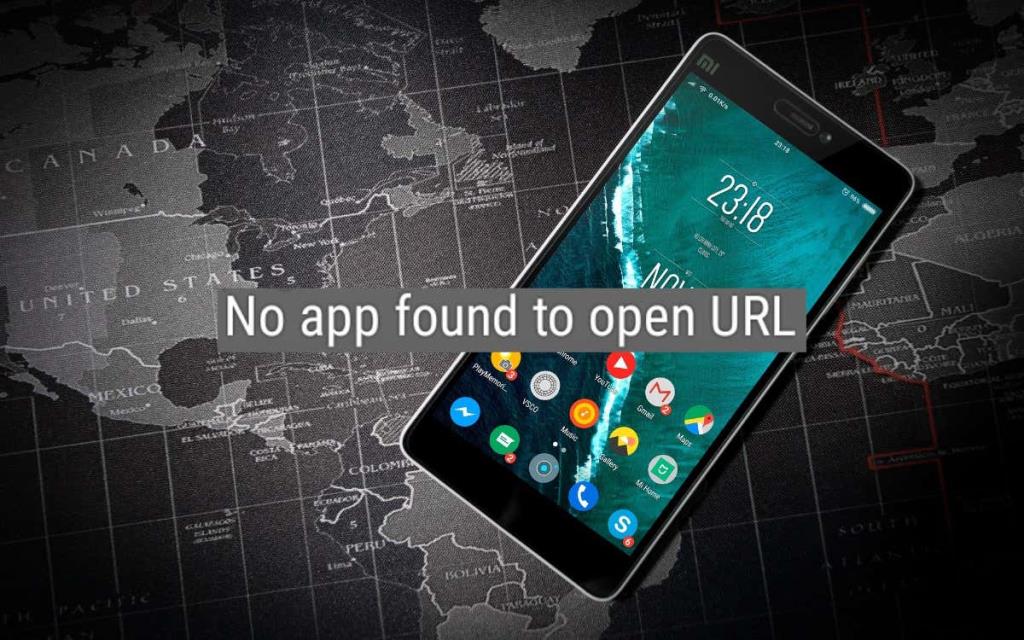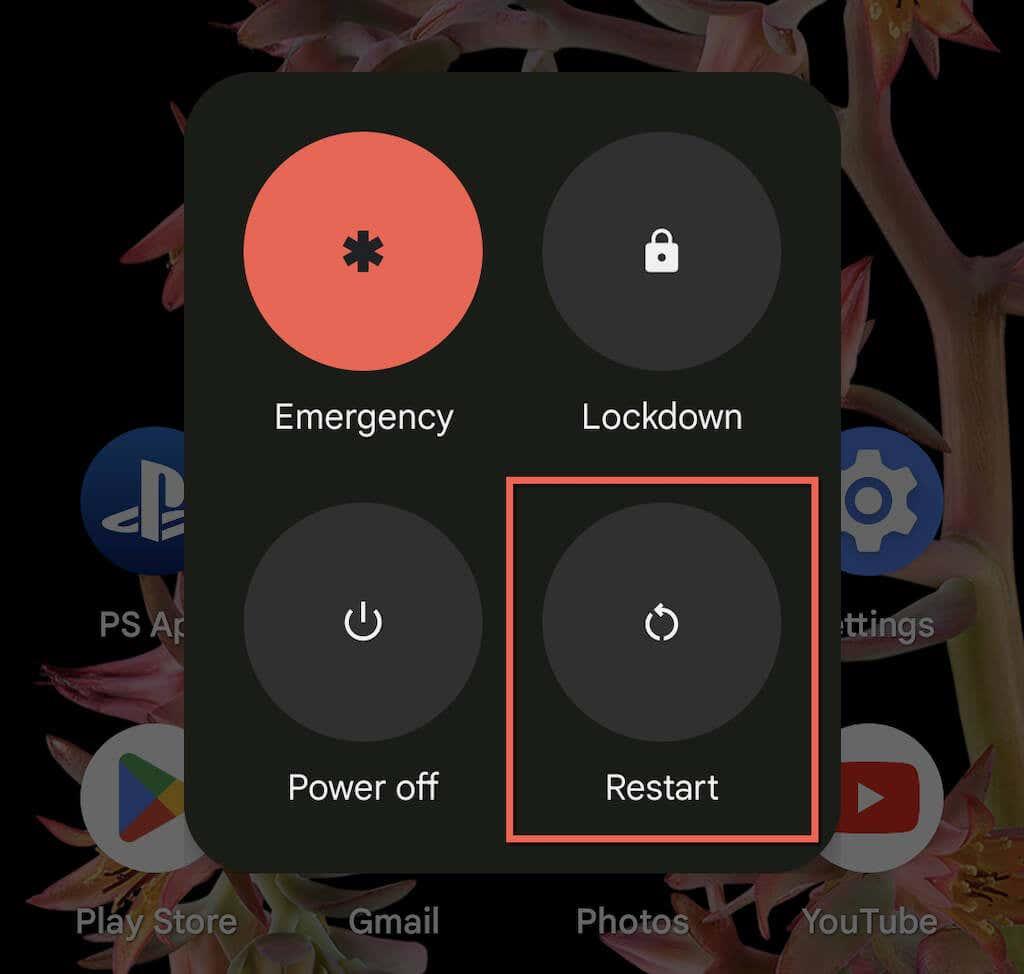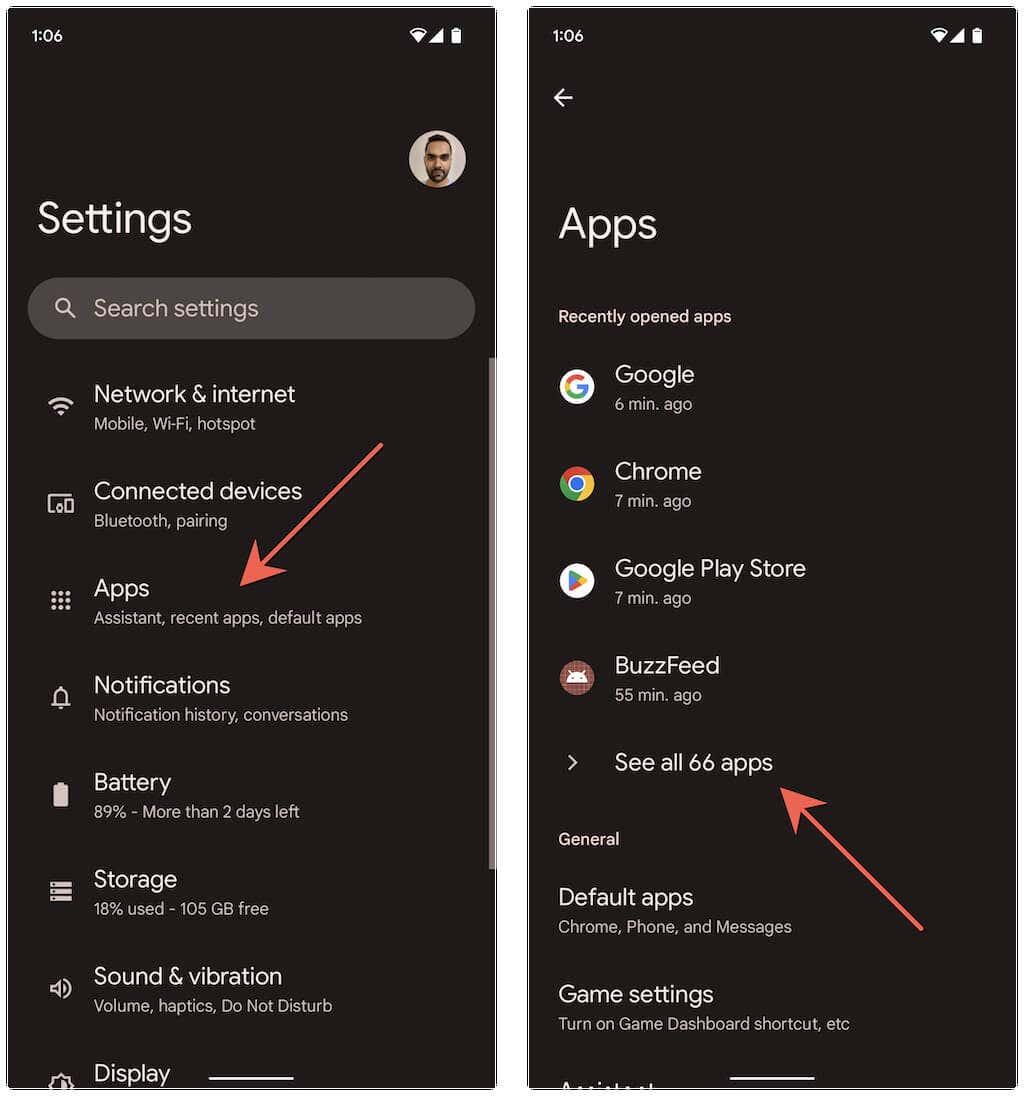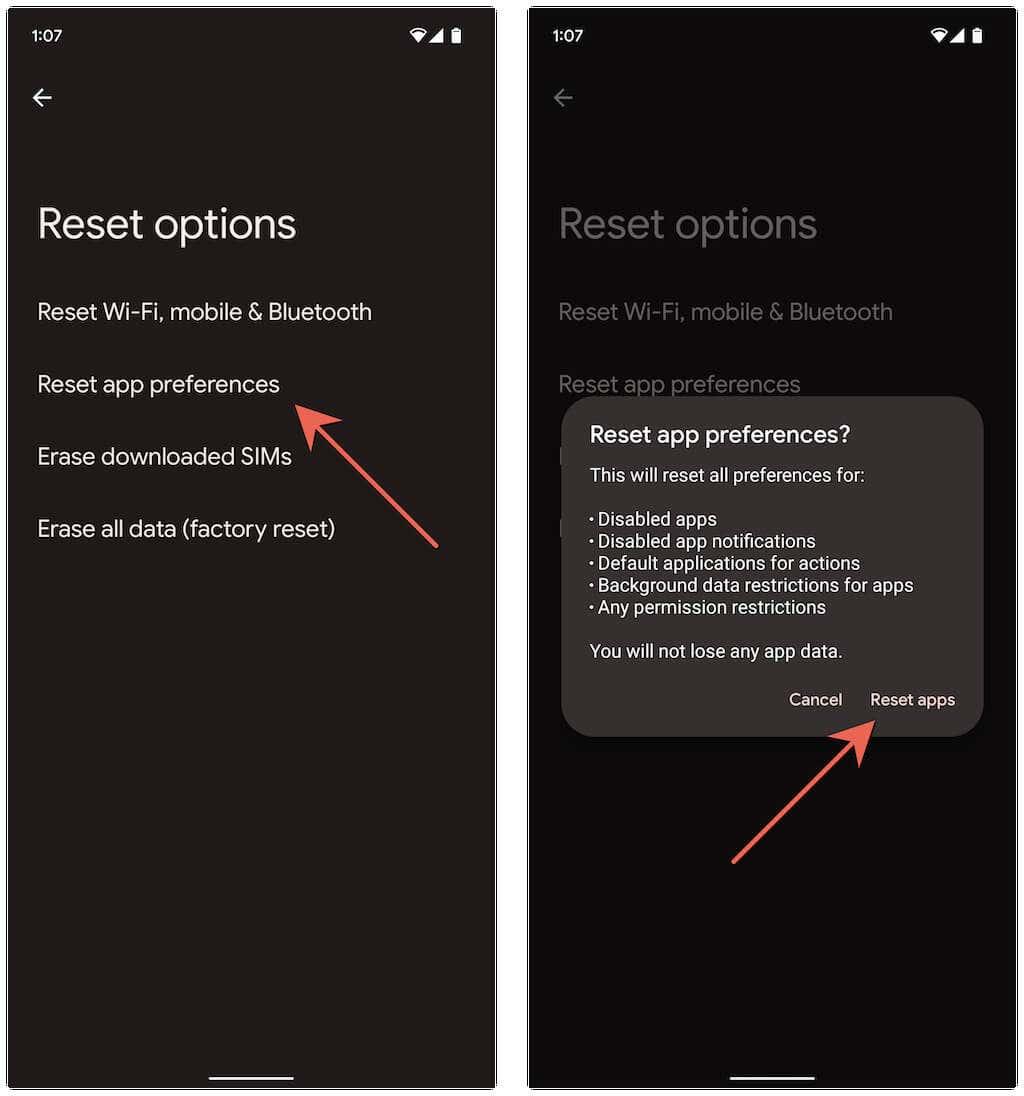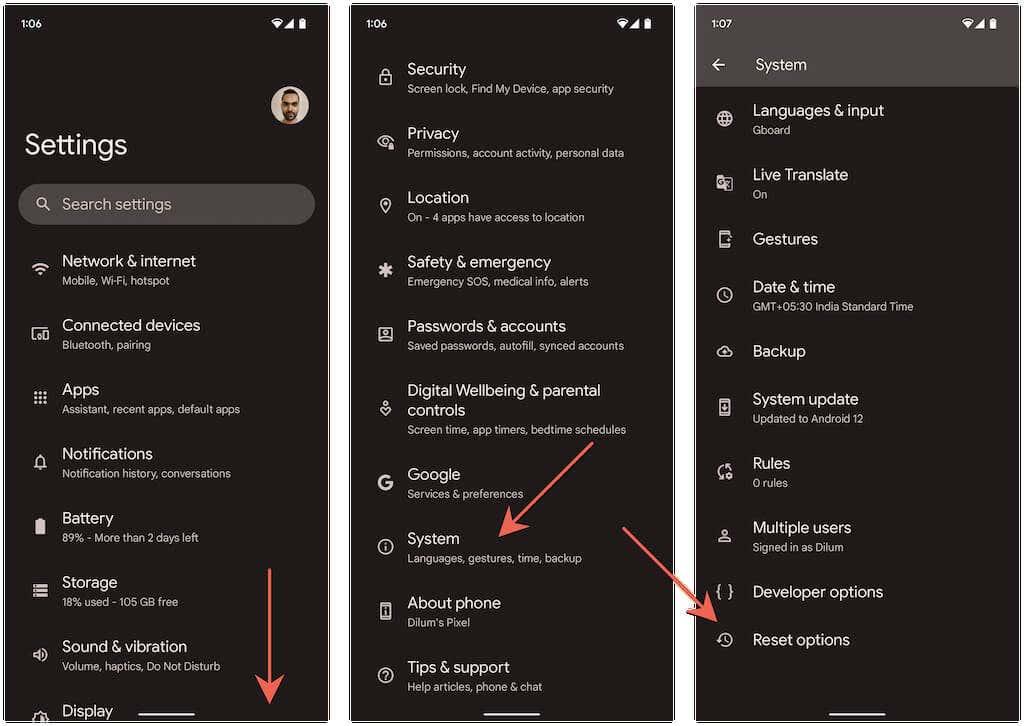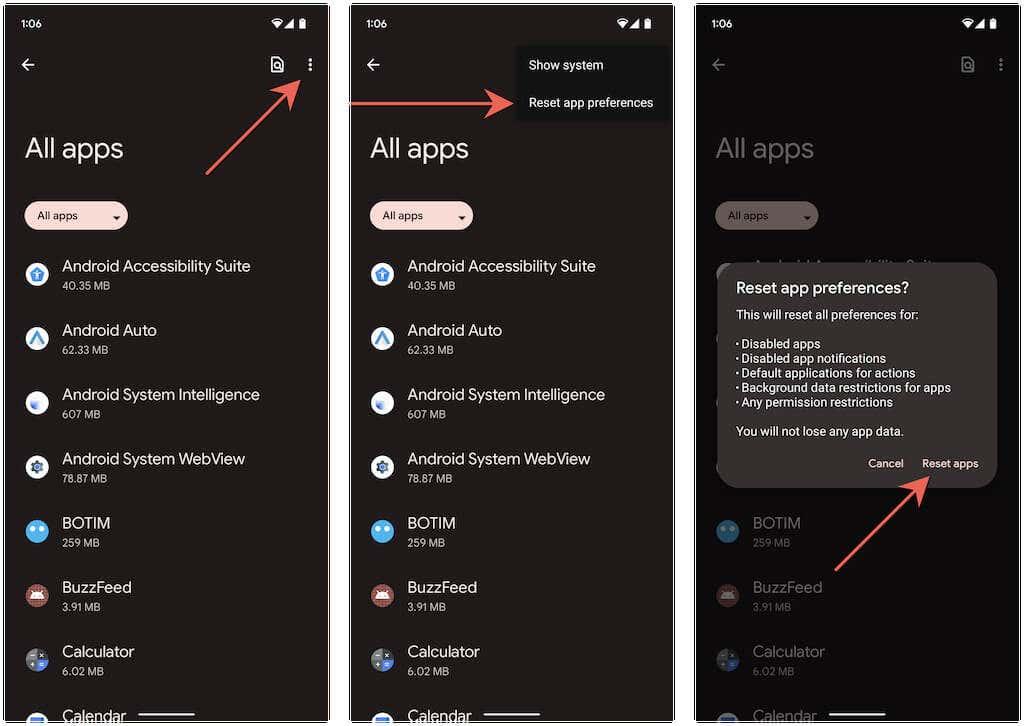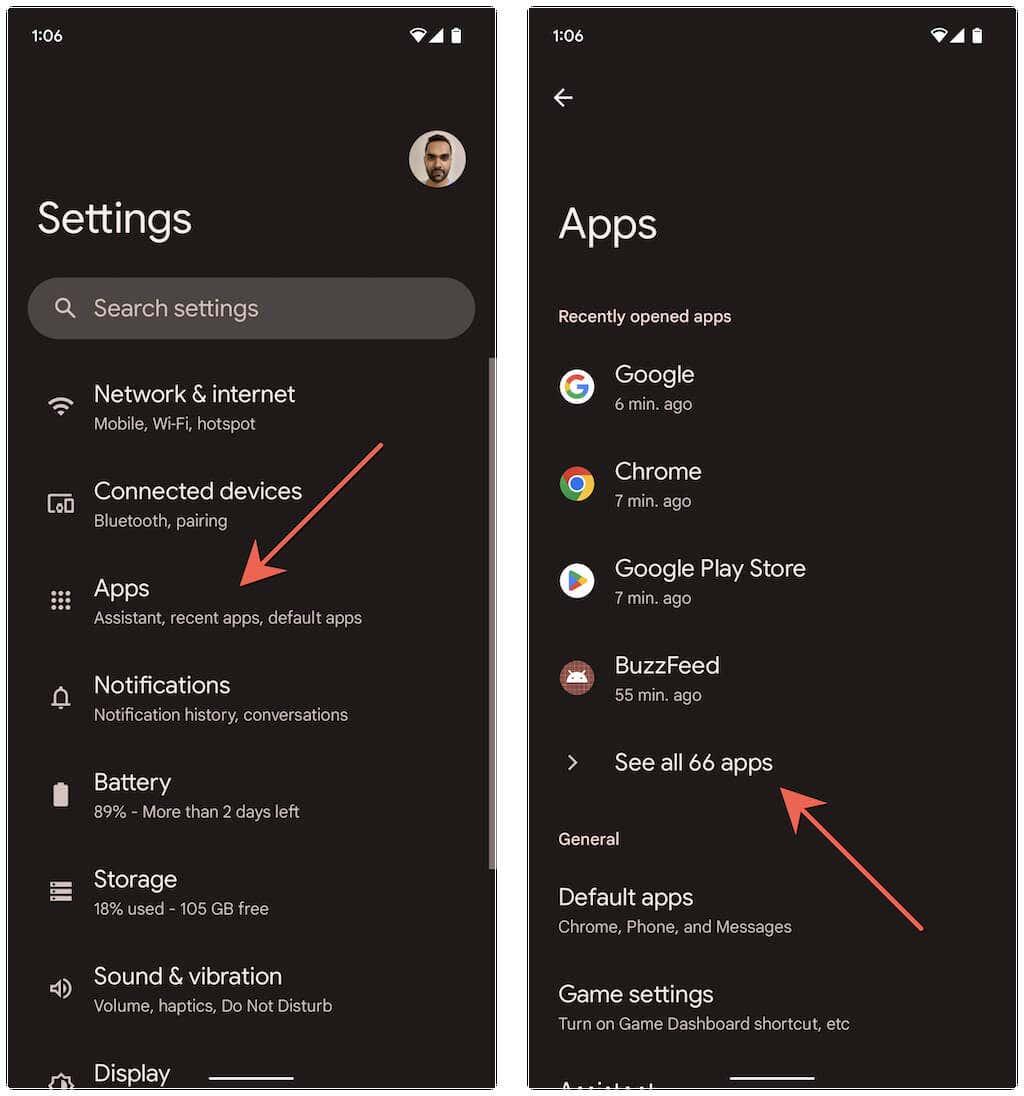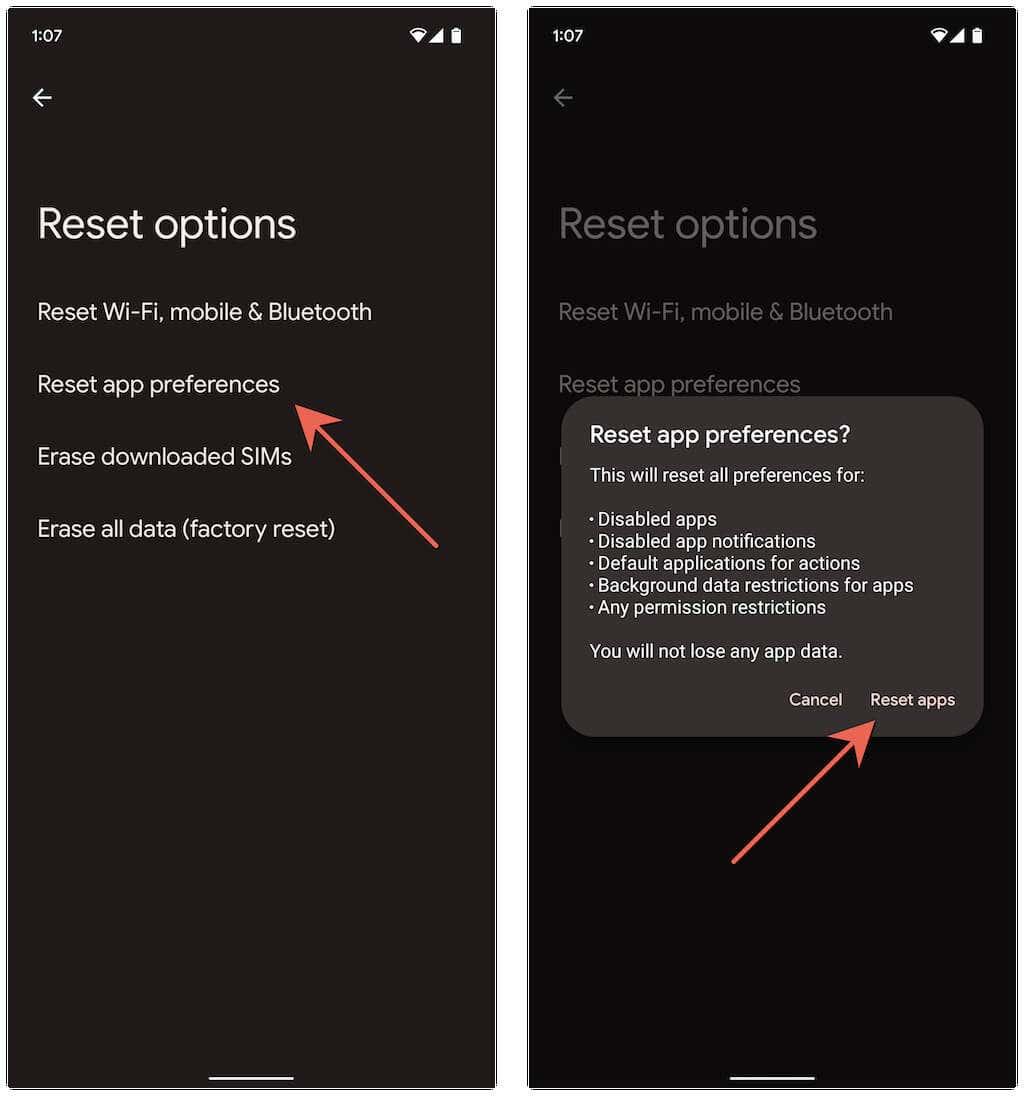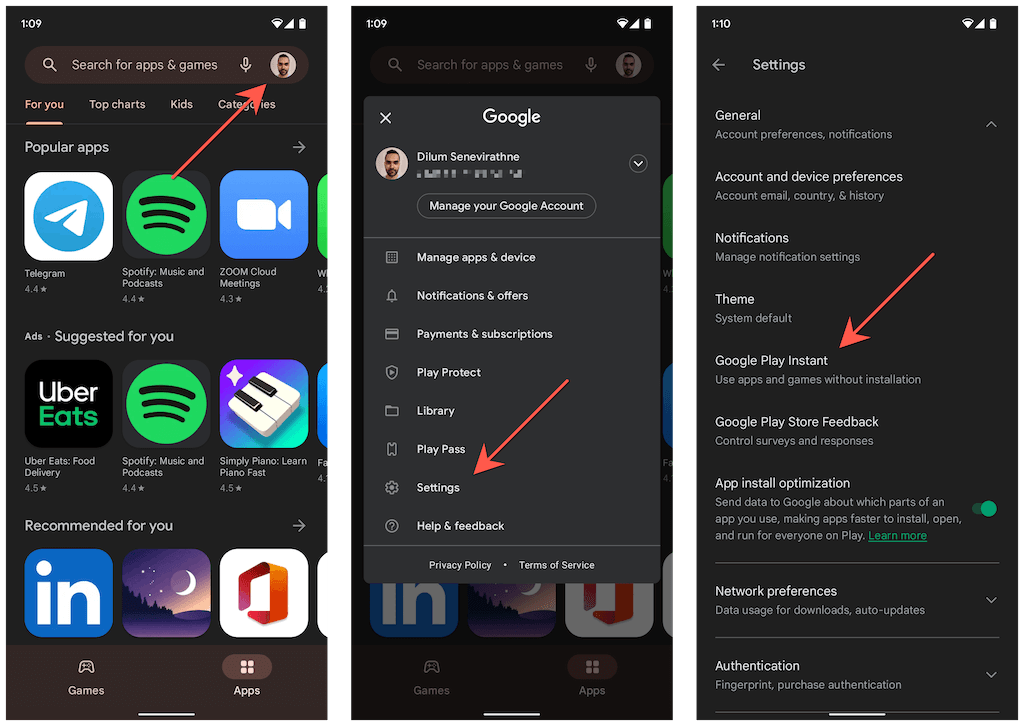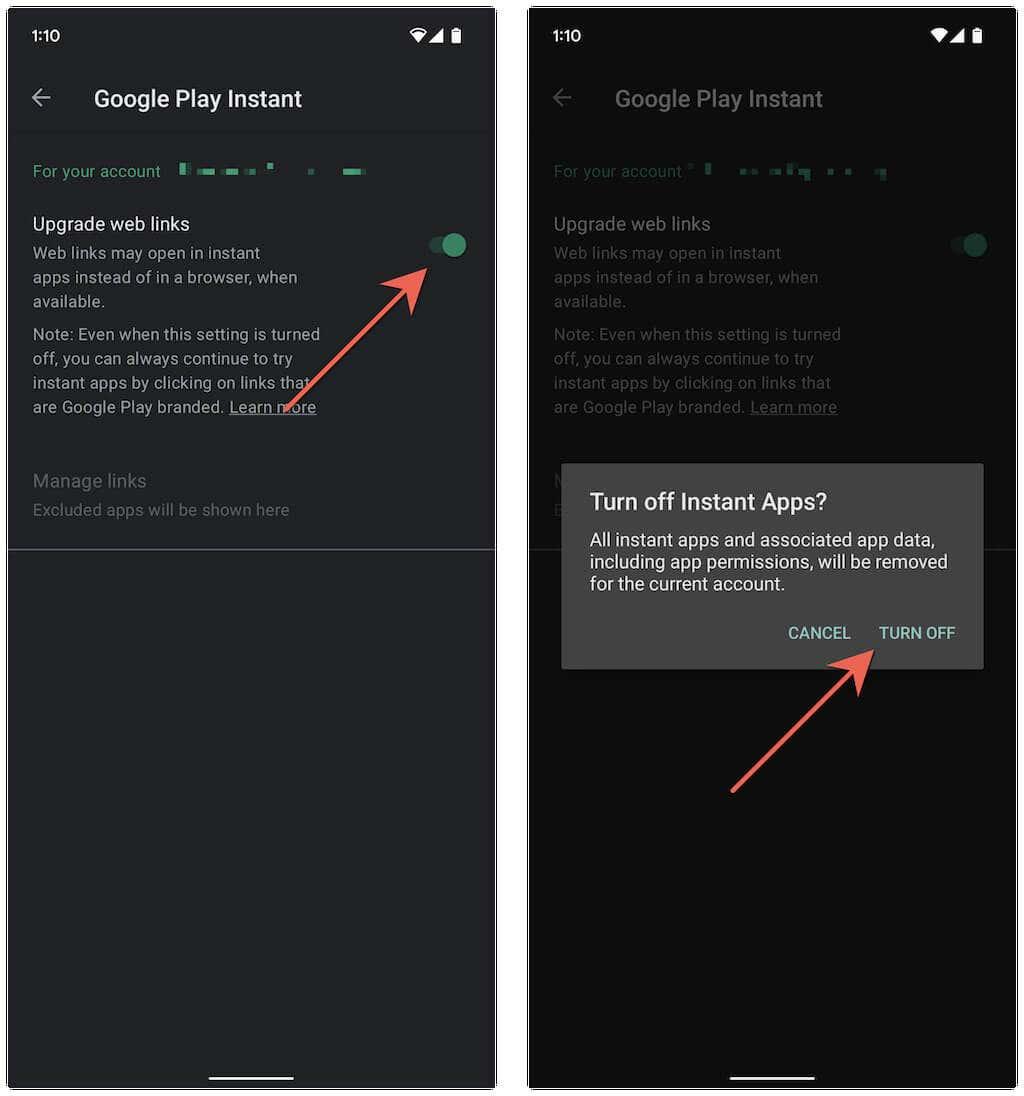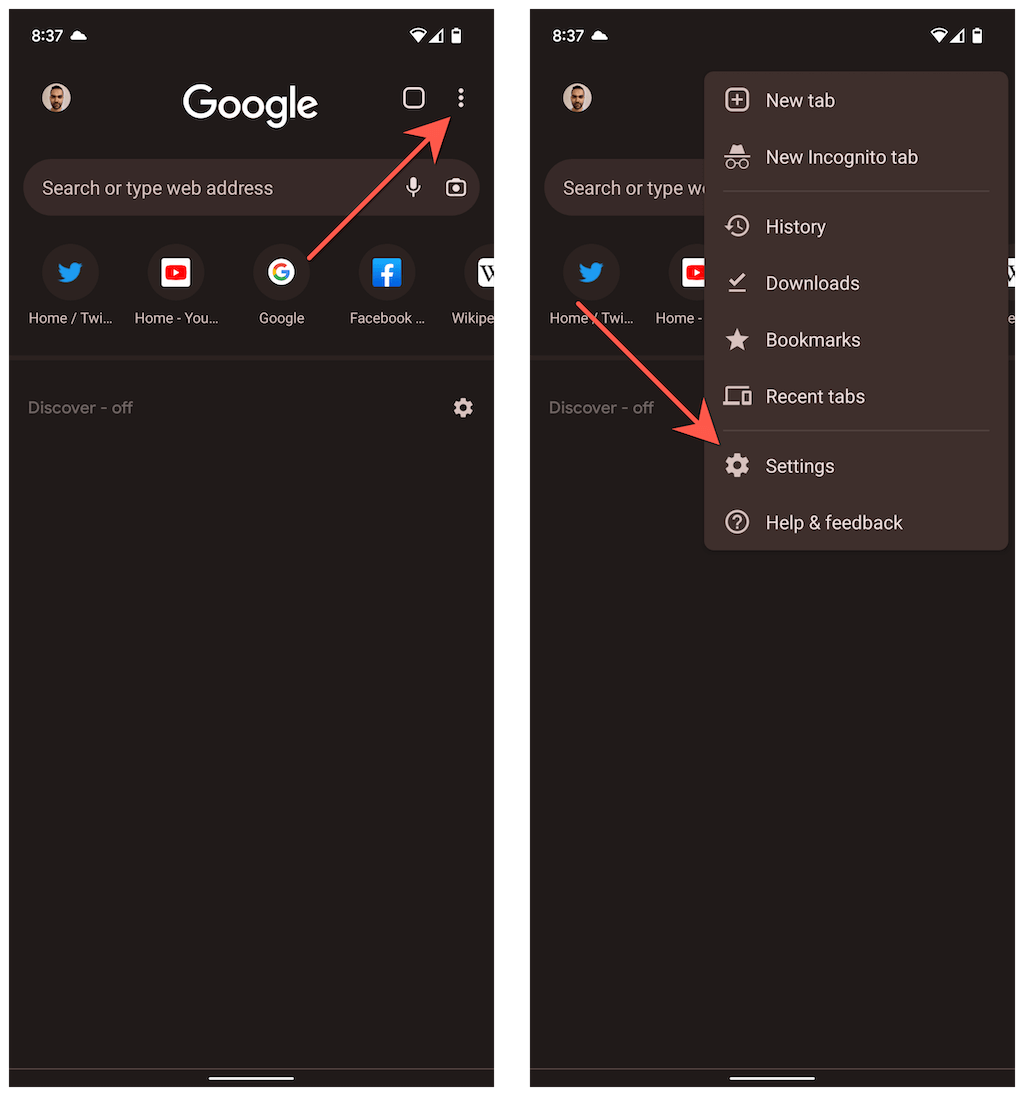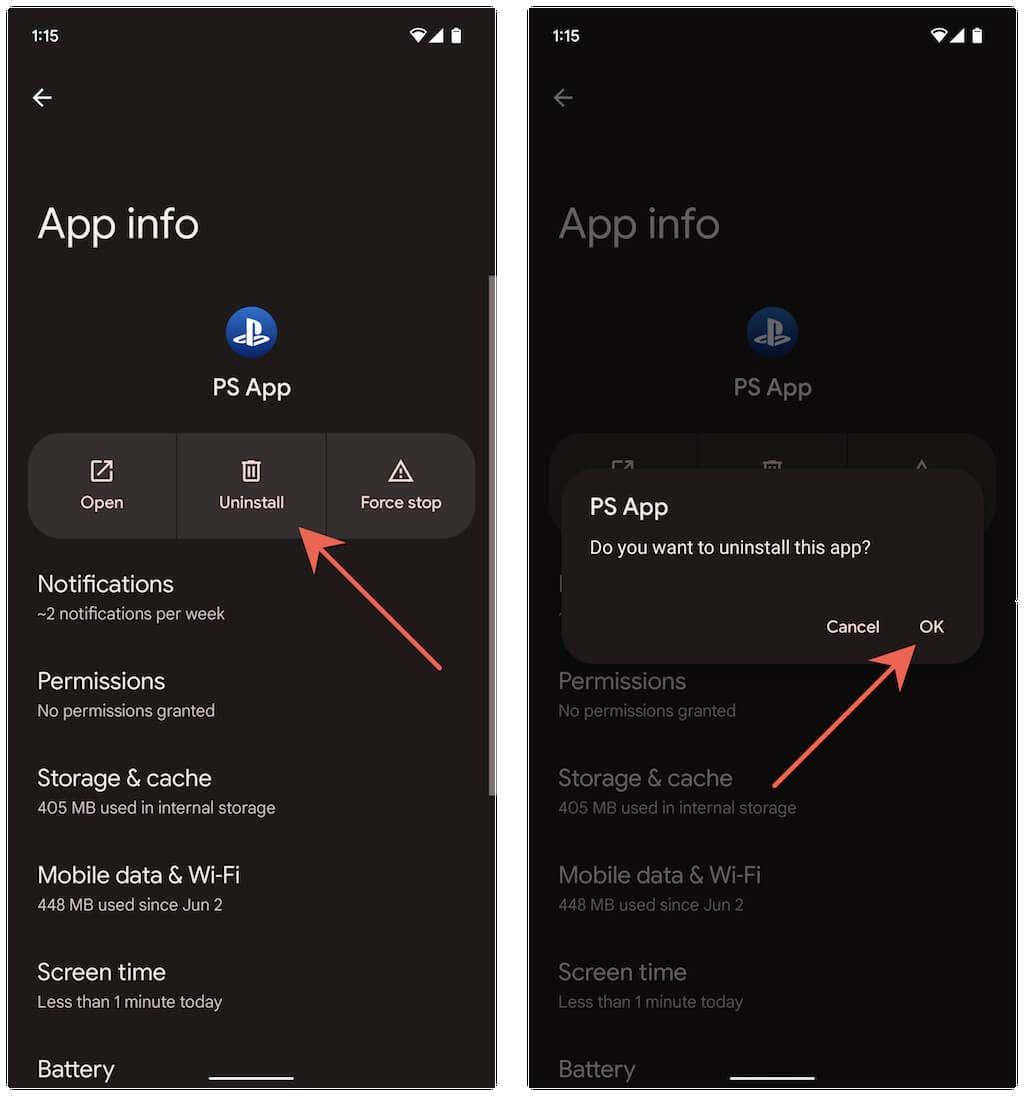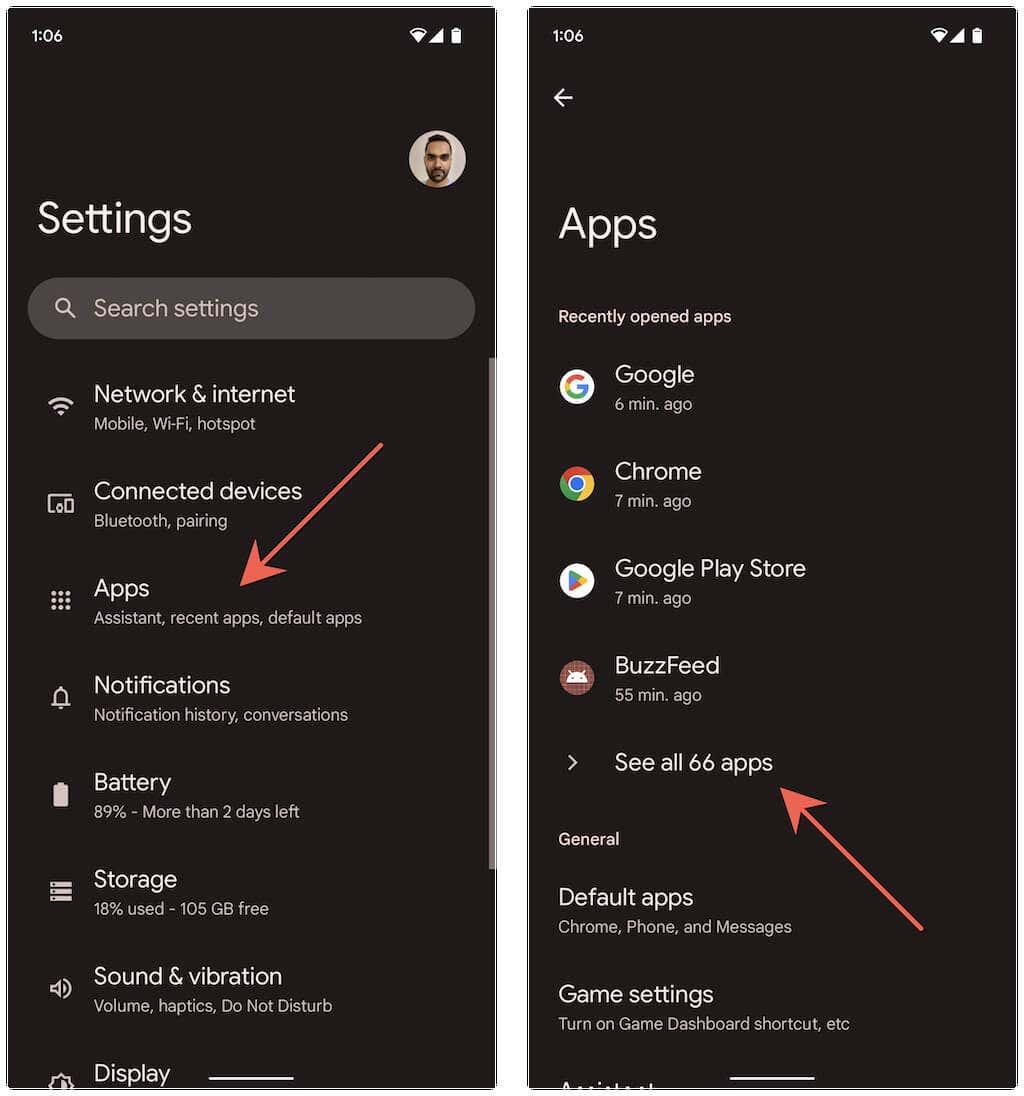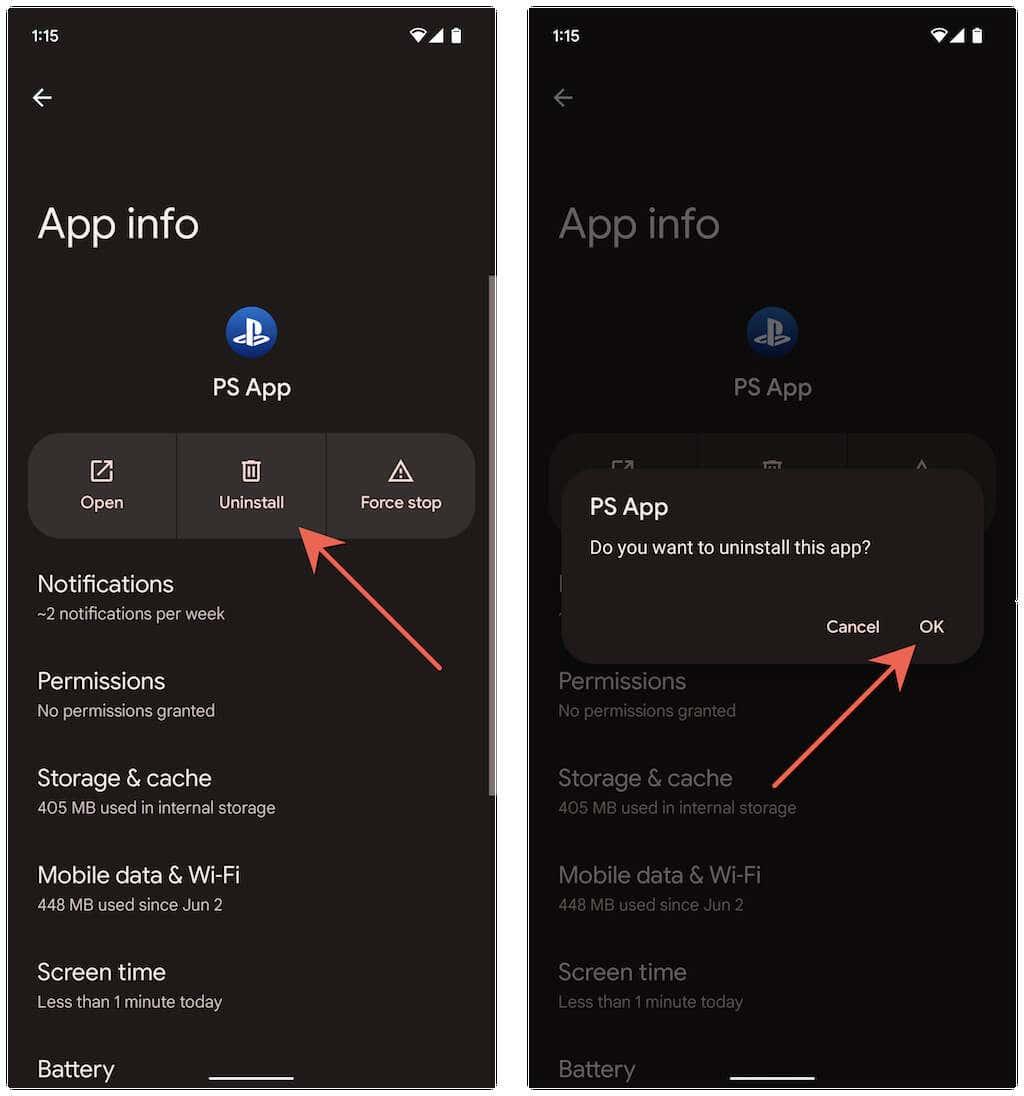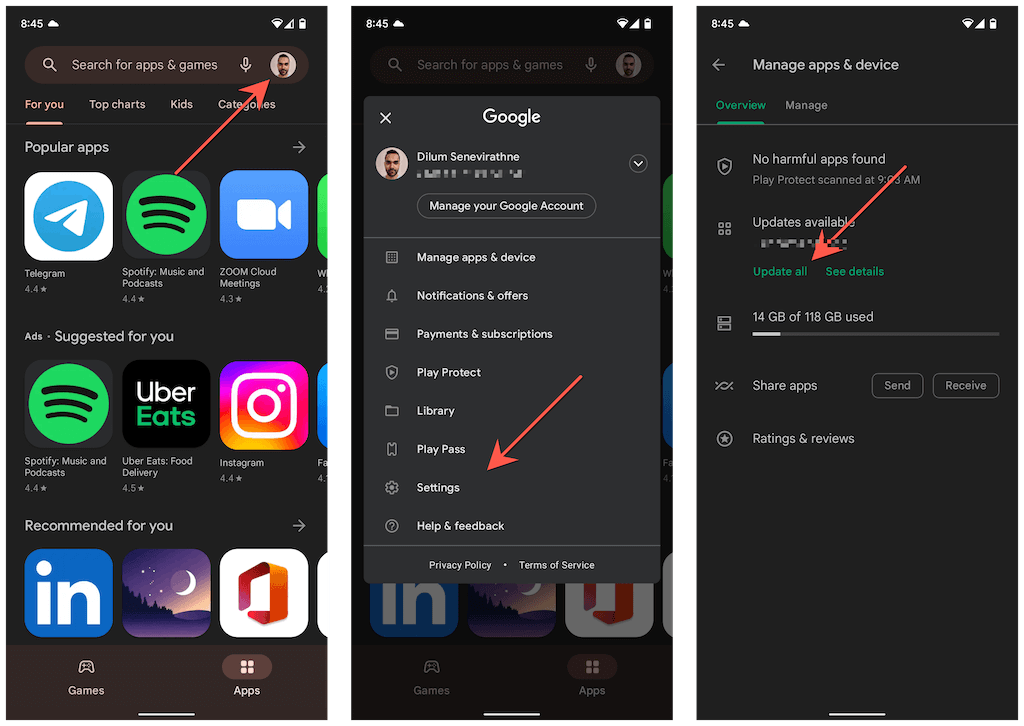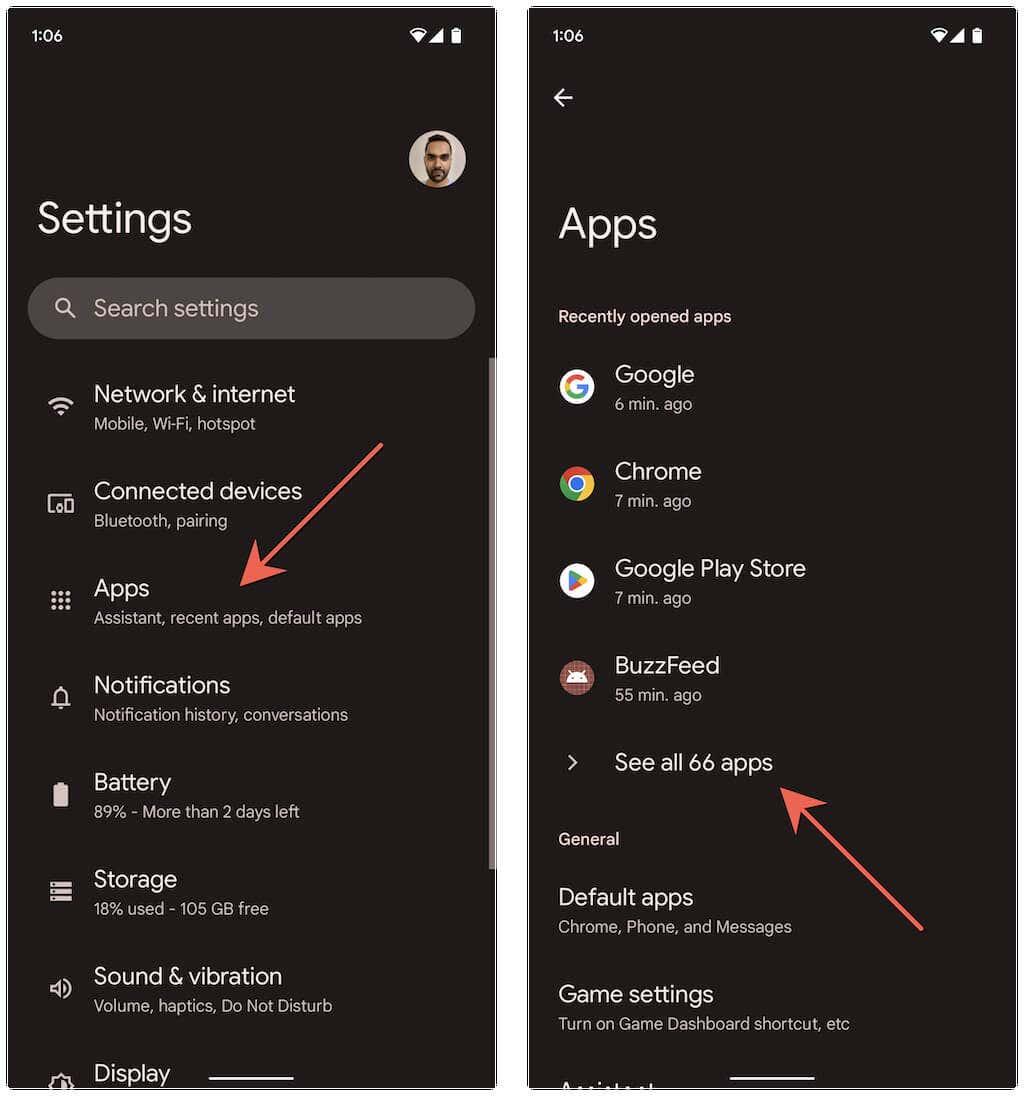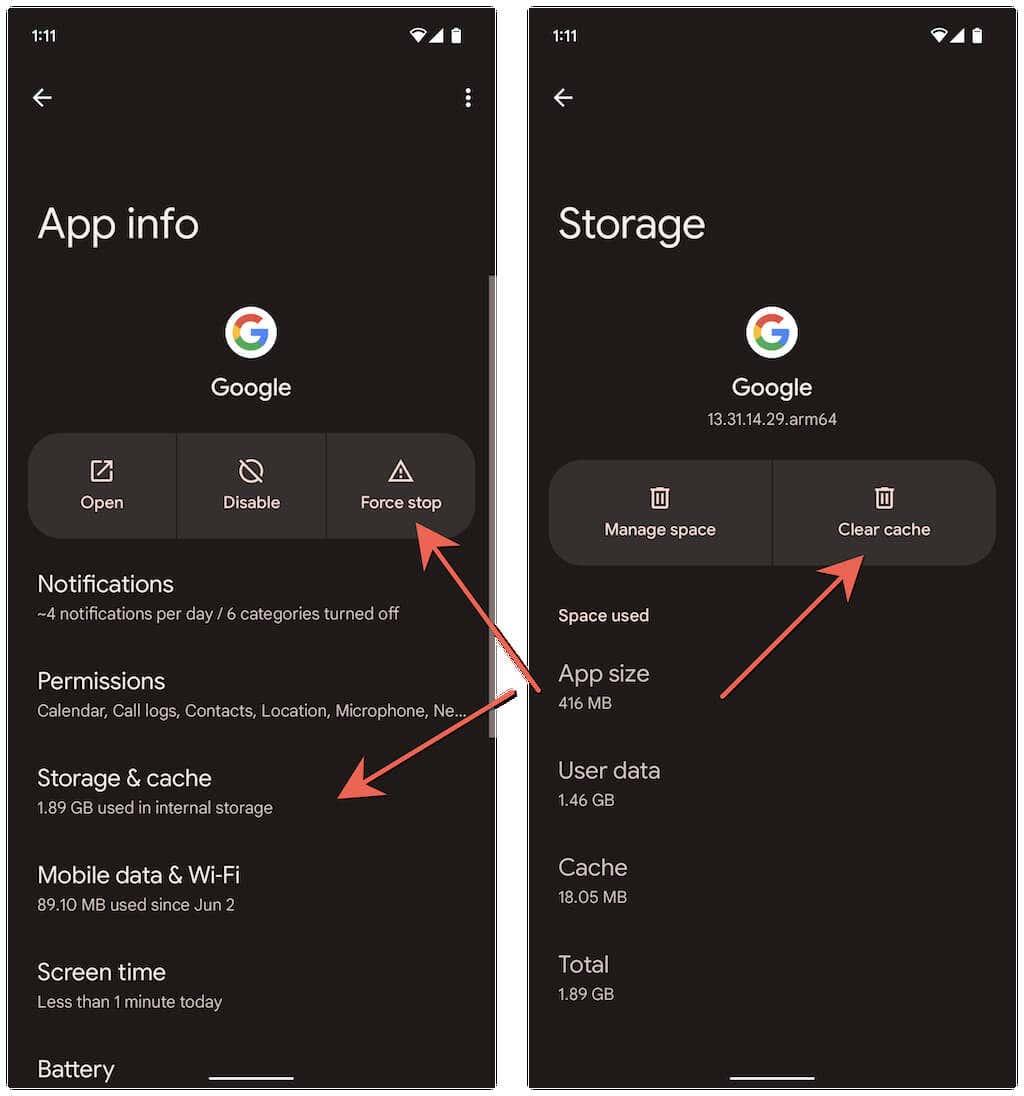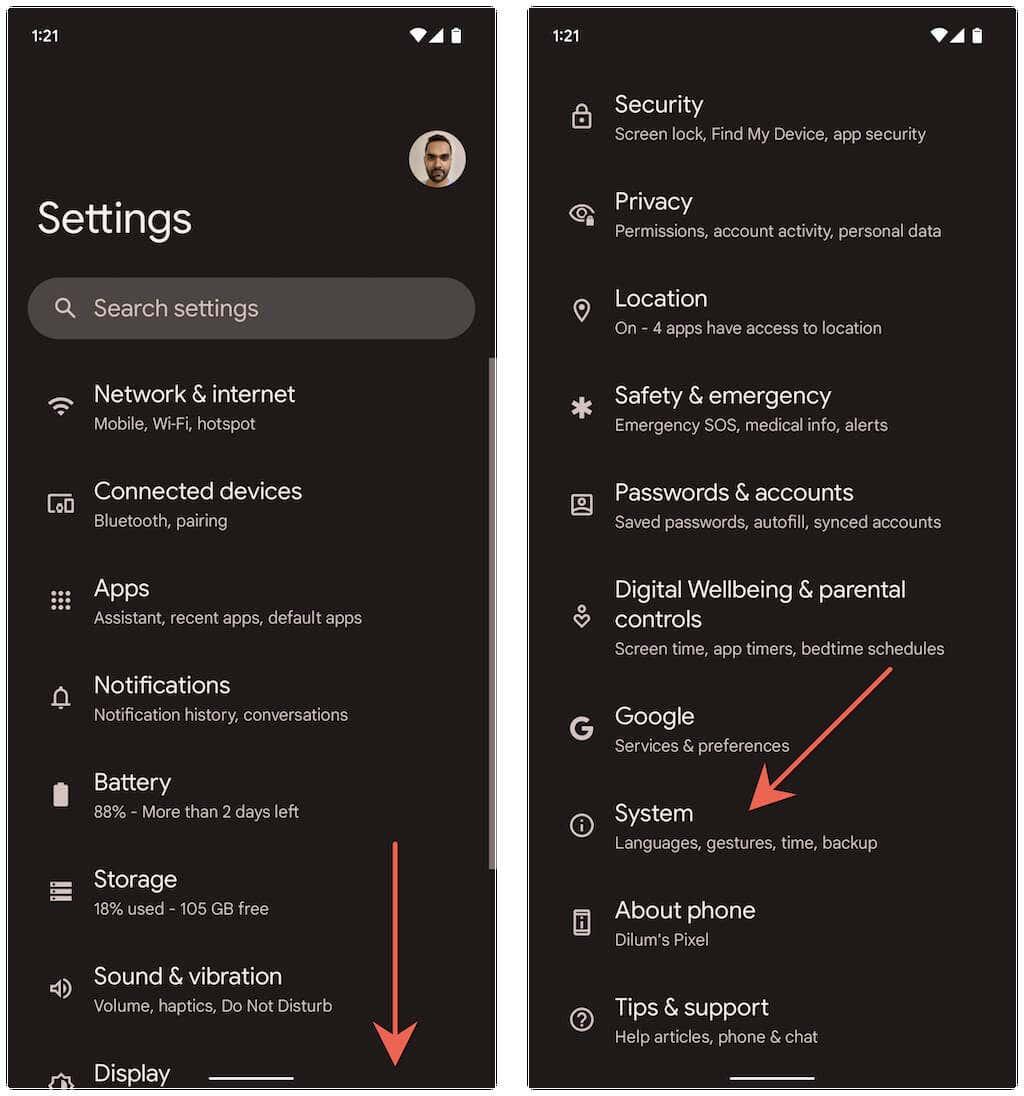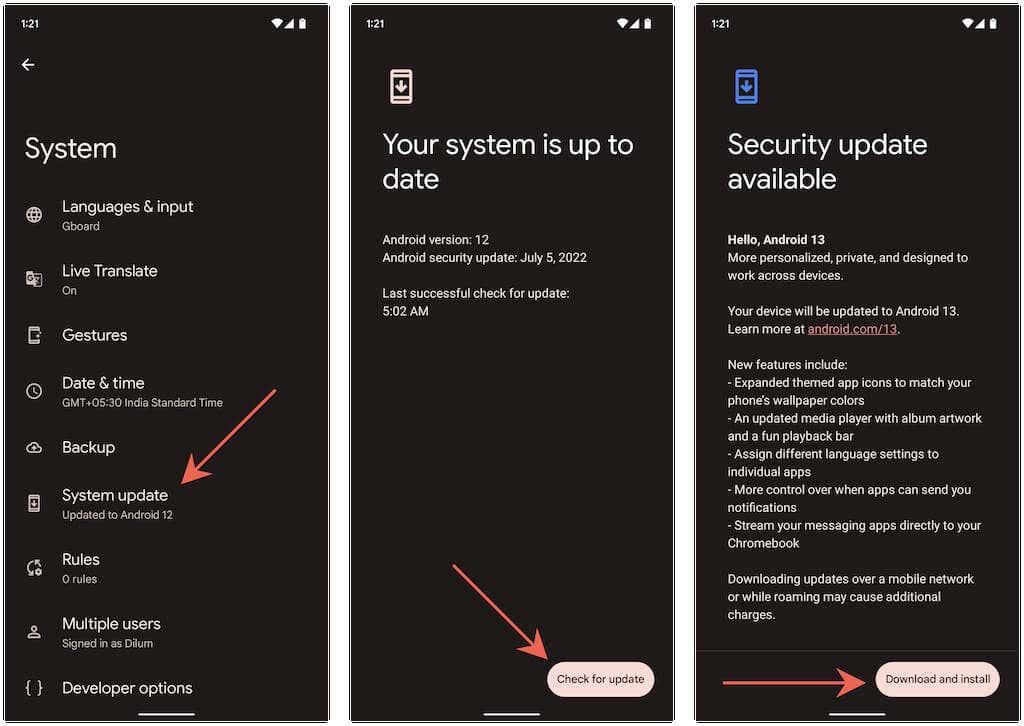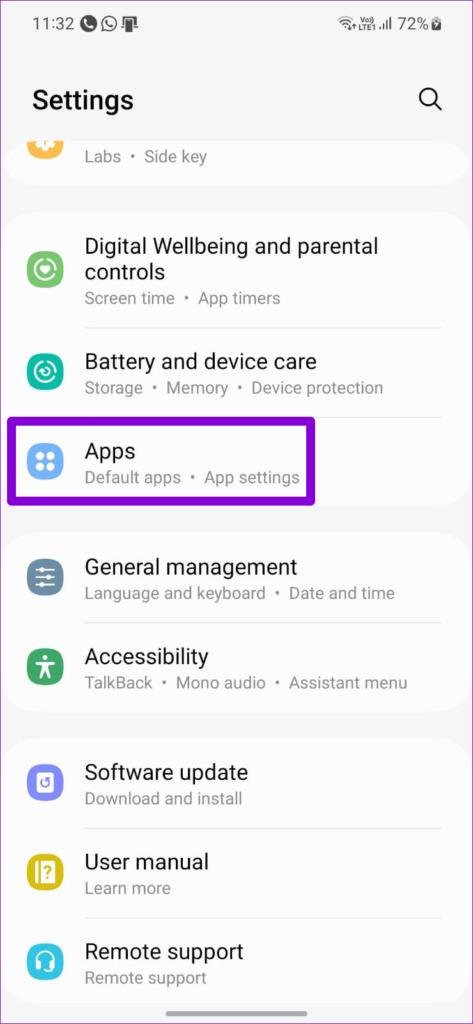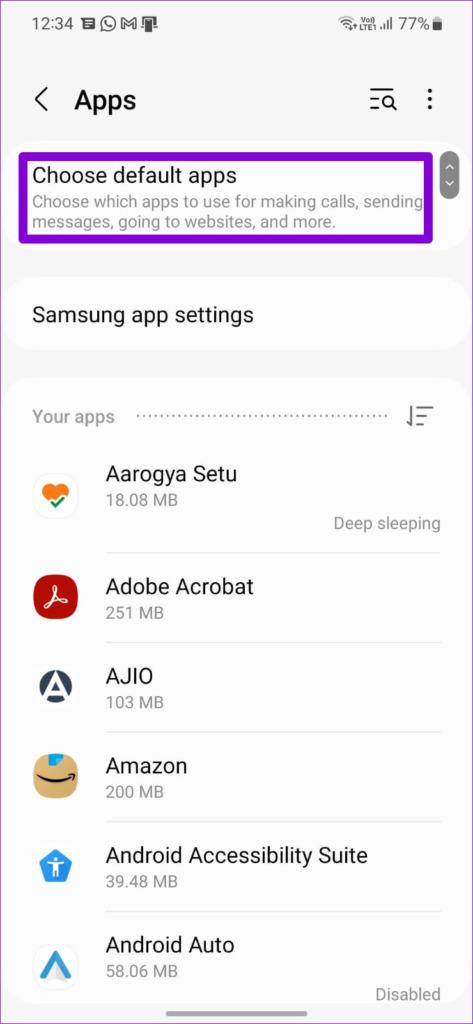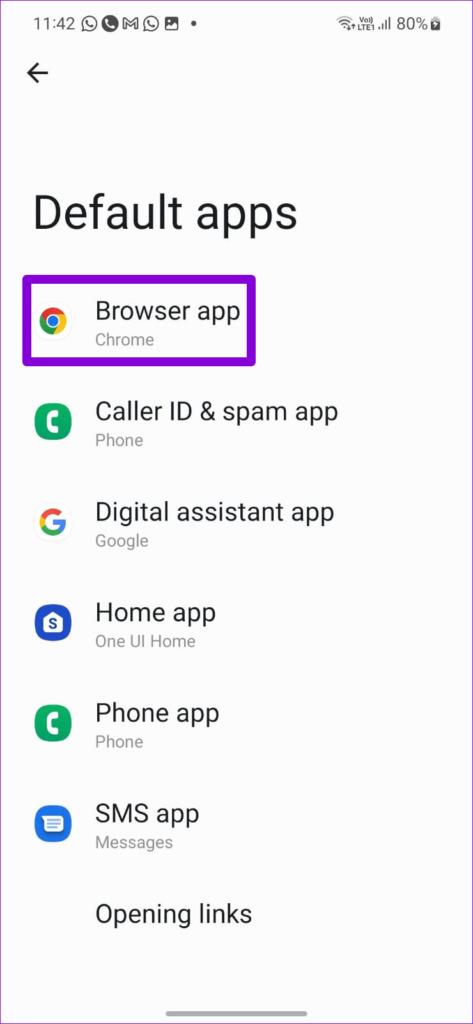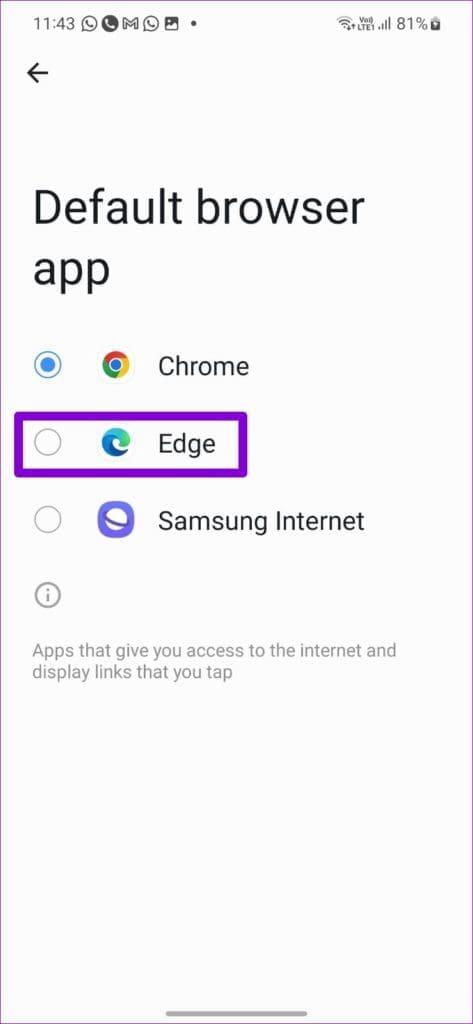Ar „Android“ bakstelėdami programoje esančią nuorodą nuolat gaunate klaidą „Nerasta programos, kurią būtų galima atidaryti URL“? Sužinokite, kodėl taip nutinka ir ką galite padaryti, kad to atsikratytumėte.
Klaida „Nerasta programos, kuri galėtų atidaryti URL“ sistemoje „Android“ rodoma, kai žiniatinklio naršyklėje arba ne naršyklės programoje, pvz., „Google“ programoje, kyla problemų atidarant nuorodą per kitą programą, pvz., „Wikipedia“ arba „Reddit“. Laimei, norint išspręsti problemą, paprastai užtenka nedidelio trikčių šalinimo.
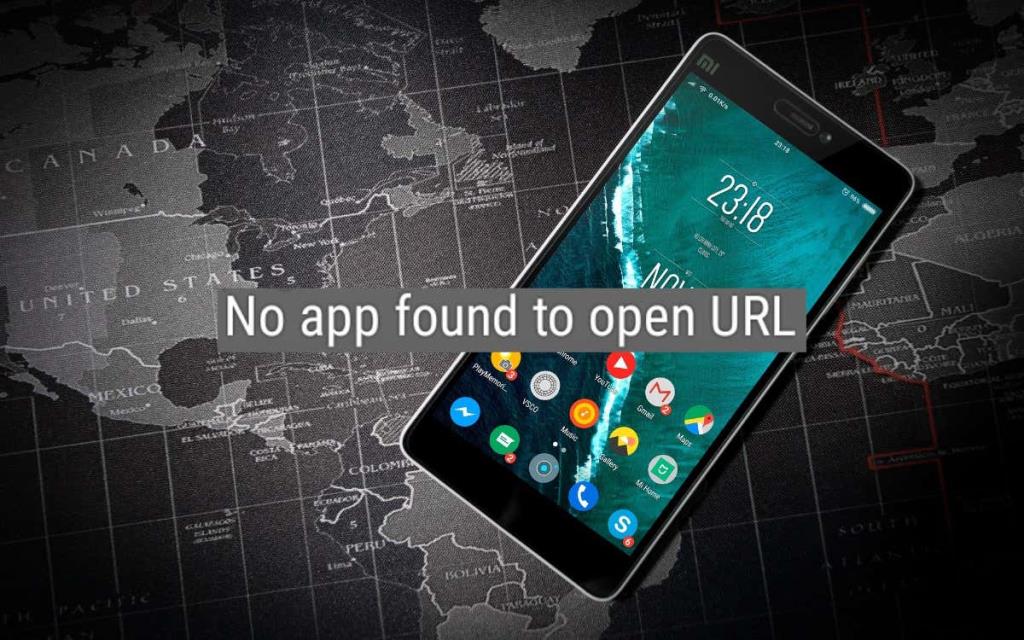
1. Priverstinai uždarykite „Android“ programas ir bandykite dar kartą
Geriausia pradėti priverstinai išjungus naršyklę arba programą, kuri „Android“ įrenginyje rodo klaidą „Nėra programos, kuri galėtų atidaryti URL“. Norėdami tai padaryti, iškvieskite telefono programų perjungiklį (perbraukite aukštyn iš ekrano apačios arba paspauskite programų perjungiklio mygtuką) ir perbraukite programos langą.

Kai tai padarysite, iš naujo atidarykite programą ir bakstelėkite nuorodą, kurios negalėjote atidaryti anksčiau. Jei klaida ir toliau rodoma, prieš bandydami dar kartą uždarykite visas programas „Android“ mobiliajame telefone. Norėdami tai padaryti, programų perjungiklyje ieškokite mygtuko Išvalyti viską ir bakstelėkite jį.
2. Iš naujo paleiskite „Android“ telefoną
Iš naujo paleidus „Android“ telefoną pašalinami netikėti trikdžiai, neleidžiantys programoms įkelti žiniatinklio nuorodų per kitas programas.
Norėdami tai padaryti, laikykite nuspaudę maitinimo mygtuką, kad būtų parodytos maitinimo parinktys. Jei nieko neįvyksta, paspauskite maitinimo ir garsumo didinimo mygtukus. Tada palieskite Paleisti iš naujo .
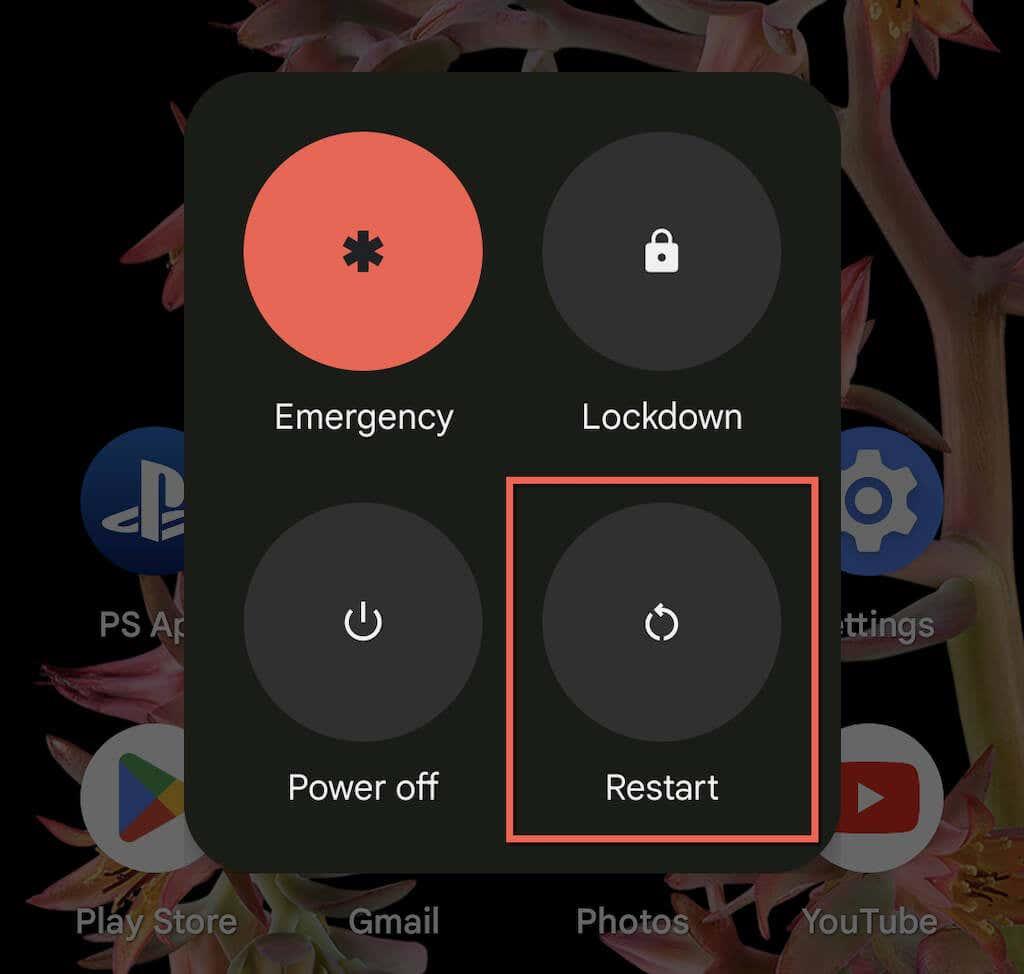
3. Iš naujo nustatykite programos nuostatas „Android“.
Jei iš naujo paleidus „Android“ nepadeda, turite iš naujo nustatyti įrenginio programos nuostatas – pranešimus, leidimus, duomenų apribojimus ir kt. – į gamyklinius numatytuosius nustatymus. Padaryti tai:
- Atidarykite nustatymų programą ir bakstelėkite Programos > Žiūrėti visas programas .
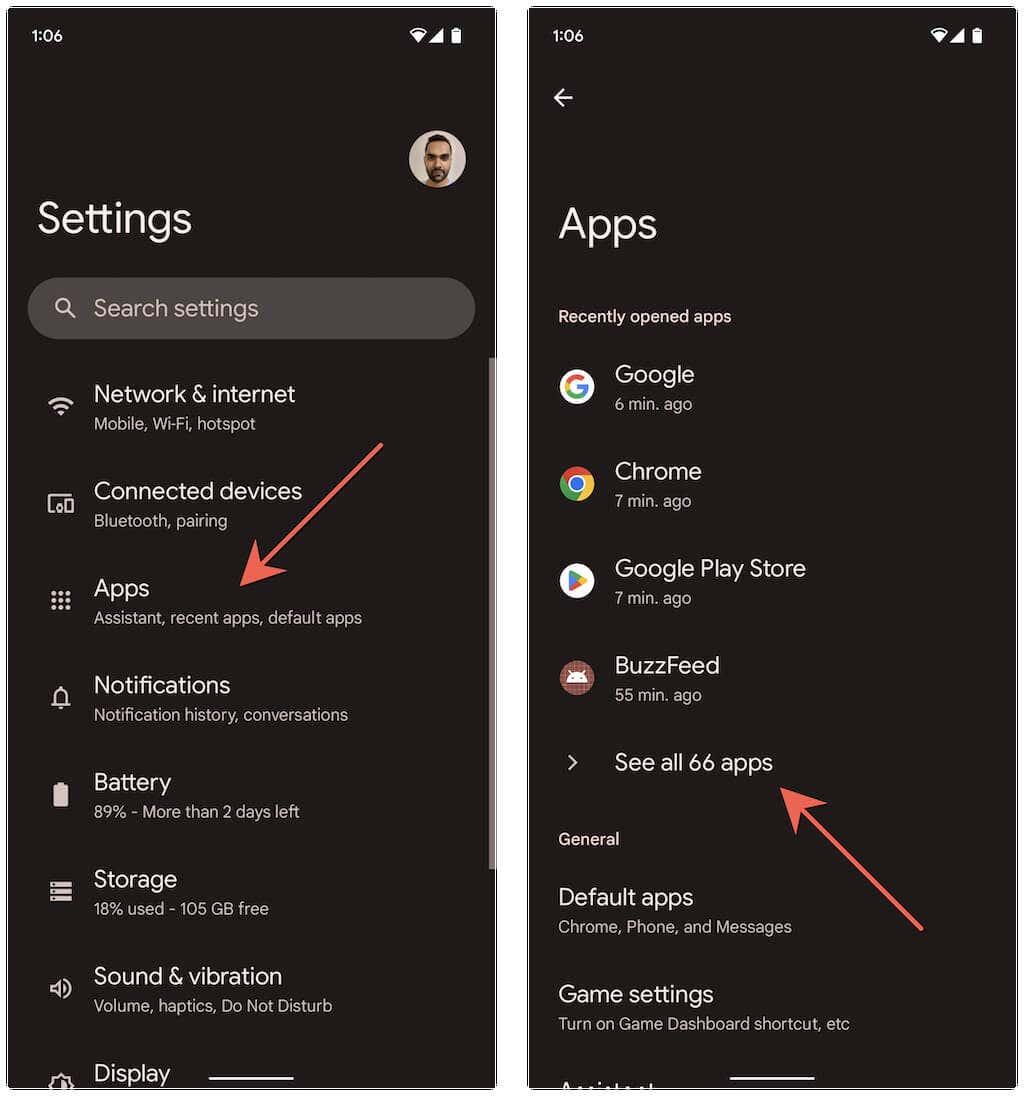
- Bakstelėkite piktogramą Daugiau (trys taškai) viršutiniame dešiniajame ekrano kampe.
- Bakstelėkite Iš naujo nustatyti programos nuostatas ir patvirtinimo iššokančiajame lange palieskite Nustatyti programas iš naujo.
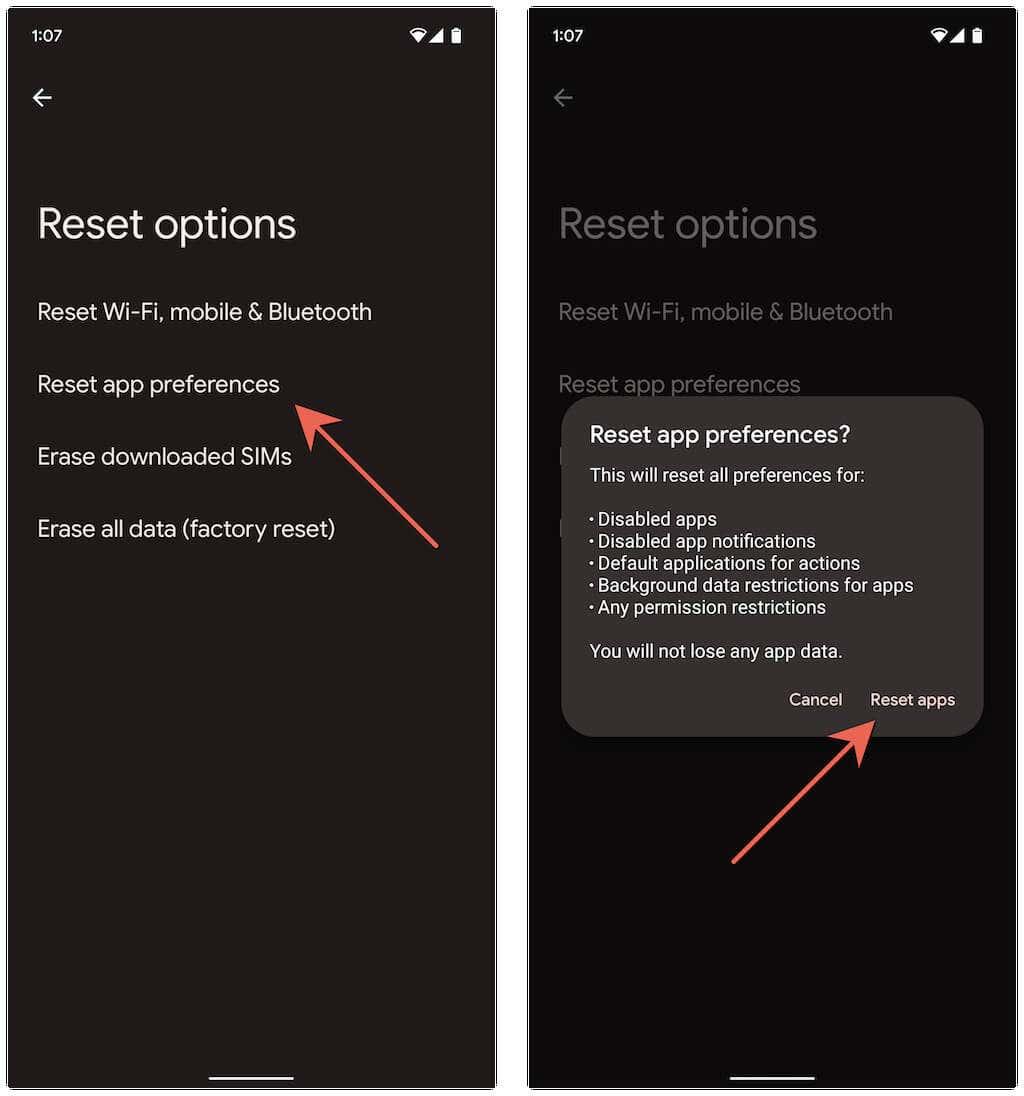
Kai kuriuose „Android“ įrenginiuose, pvz., „Google Pixel“, taip pat galite:
- Atidarykite nustatymų programą, slinkite žemyn ir bakstelėkite Sistema .
- Palieskite Atstatyti parinktis .
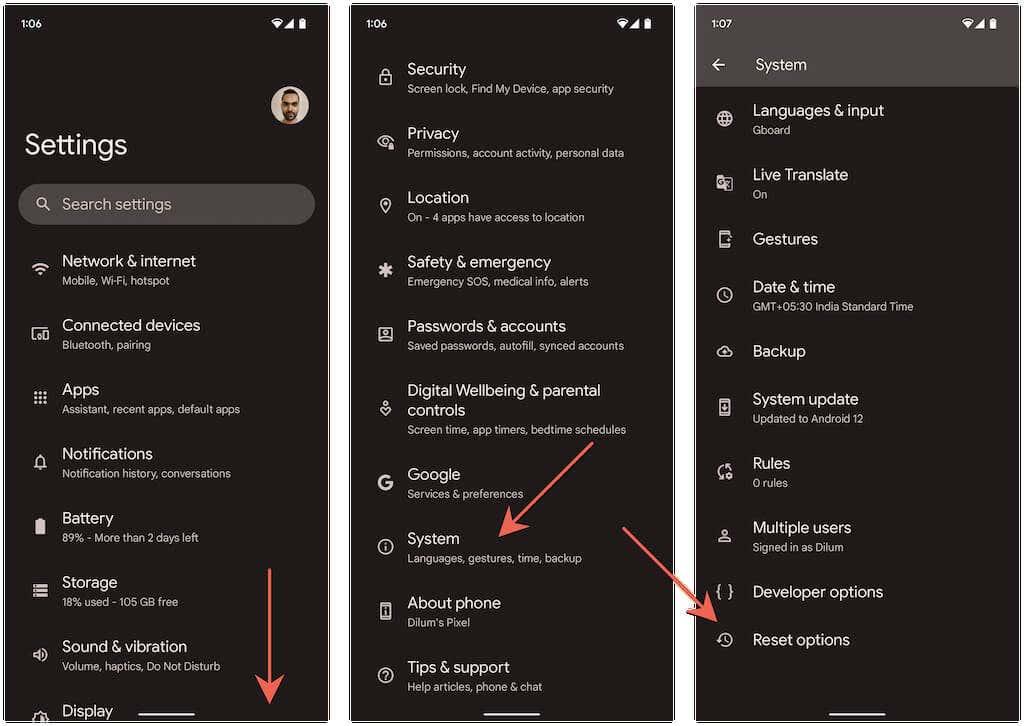
- Palieskite Iš naujo nustatyti programos nuostatas > Iš naujo nustatyti programas .
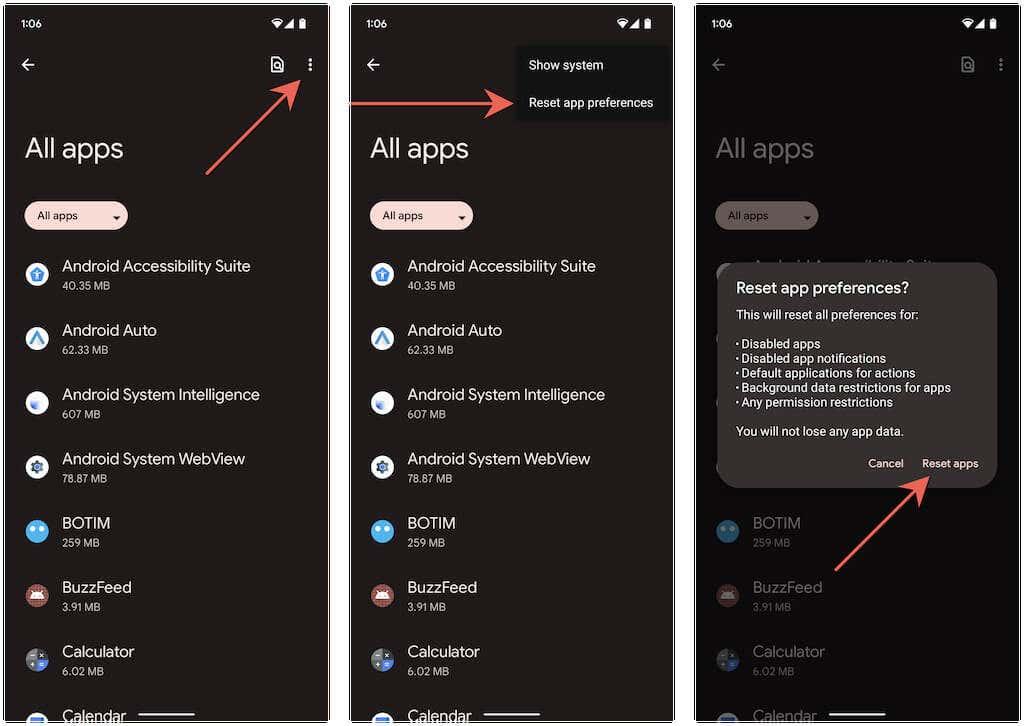
Kai baigsite iš naujo nustatyti „Android“ programos nuostatas, yra tikimybė, kad pranešimas „Nerasta programos, kurią būtų galima atidaryti URL“ išnyks. Apsilankykite „ Nustatymai “ > „ Programos “, kad iš naujo sukonfigūruotumėte visus su programomis susijusius nustatymus, kaip norite.
4. Išjunkite ir įjunkite programos leidimus
Kitas būdas, kurį galite pabandyti pataisyti „Programa nerasta, kad būtų atidaryta URL“, yra atšaukti ir iš naujo įgalinti tikslinės programos leidimus atidaryti žiniatinklio nuorodas.
- Atidarykite programą Nustatymai ir bakstelėkite Programos > Žiūrėti visas programas ir bakstelėkite programą.
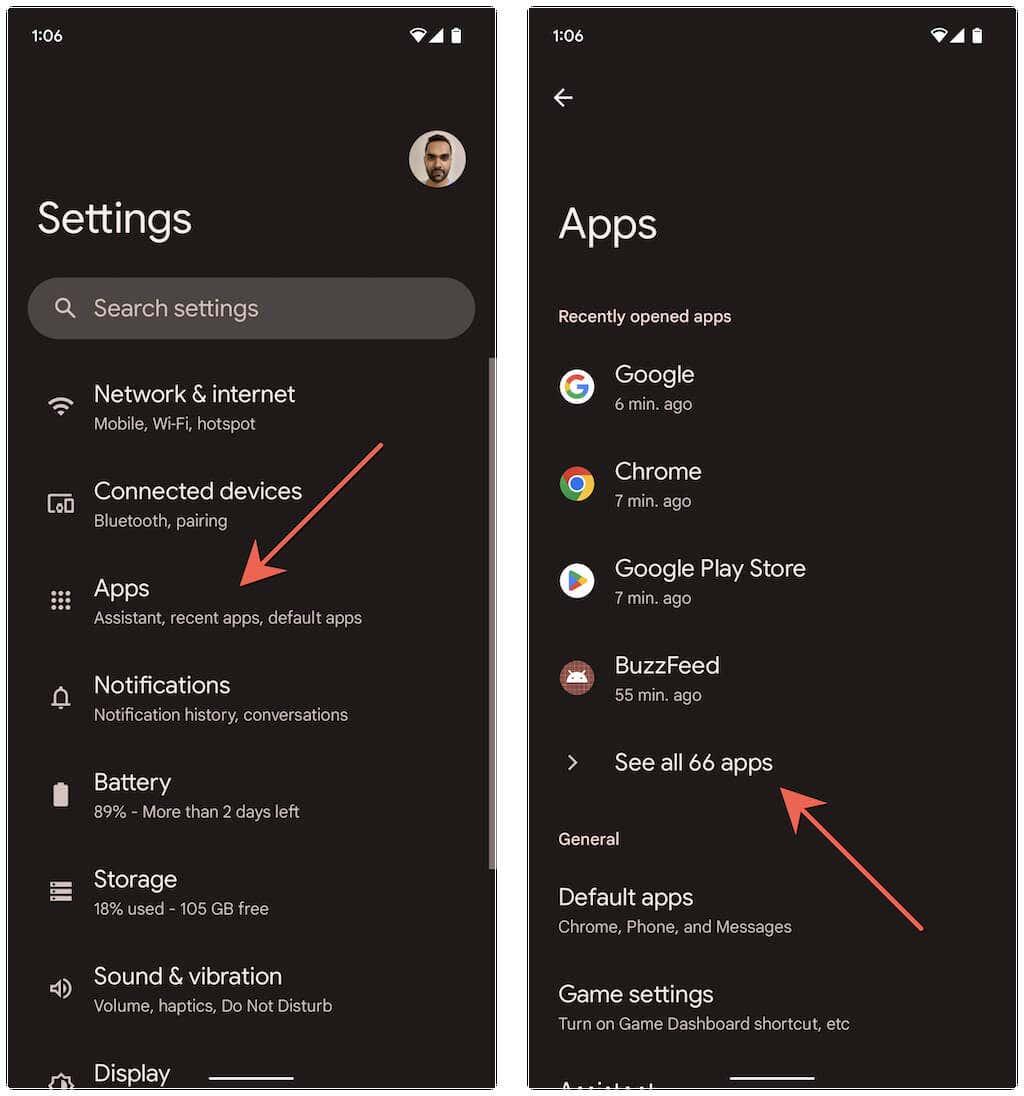
- Slinkite žemyn ir bakstelėkite Atidaryti pagal numatytuosius nustatymus .
- Išjunkite ir įjunkite parinktį Atidaryti palaikomas nuorodas .
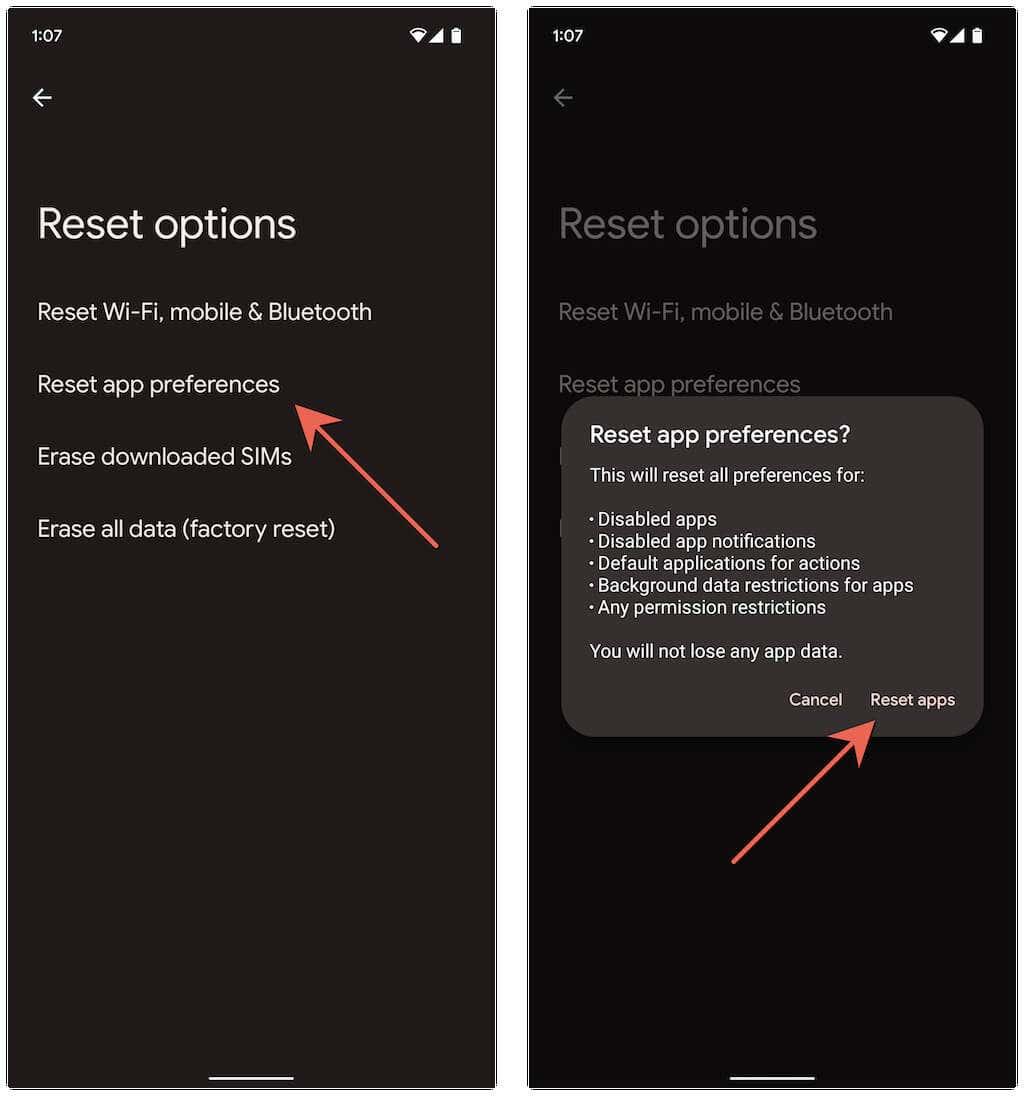
5. Išjunkite nuorodų įkėlimą per momentines programas
Dar viena priežastis, kodėl įvyksta klaida „Nerasta programos, kad būtų galima atidaryti URL“, yra tada, kai „Android“ bando įkelti nuorodą per „momentinę programėlę“ (tai yra išjungta visos programos versija). Išjunkite atitinkamą funkciją ir patikrinkite, ar tai turi įtakos. Padaryti tai:
- Atidarykite „ Google Play“ parduotuvę ir viršutiniame dešiniajame ekrano kampe palieskite savo profilio portretą.
- Palieskite Nustatymai > Bendrieji > „Google Play Instant“ .
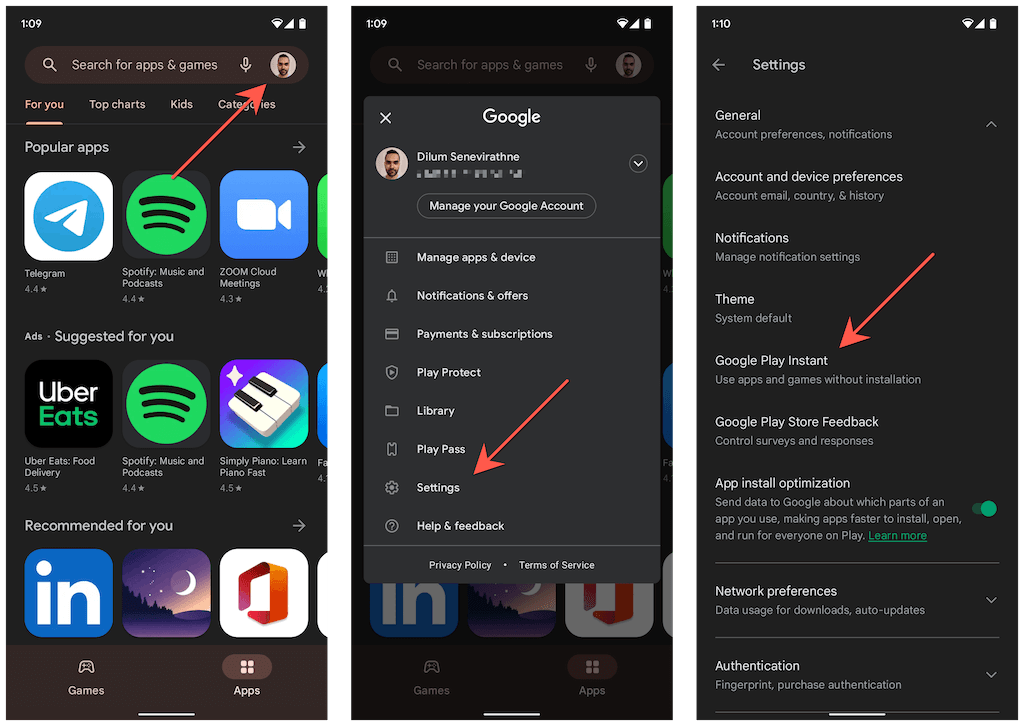
- Išjunkite jungiklį šalia Naujovinti žiniatinklio nuorodas . Bakstelėkite Išjungti , kad patvirtintumėte.
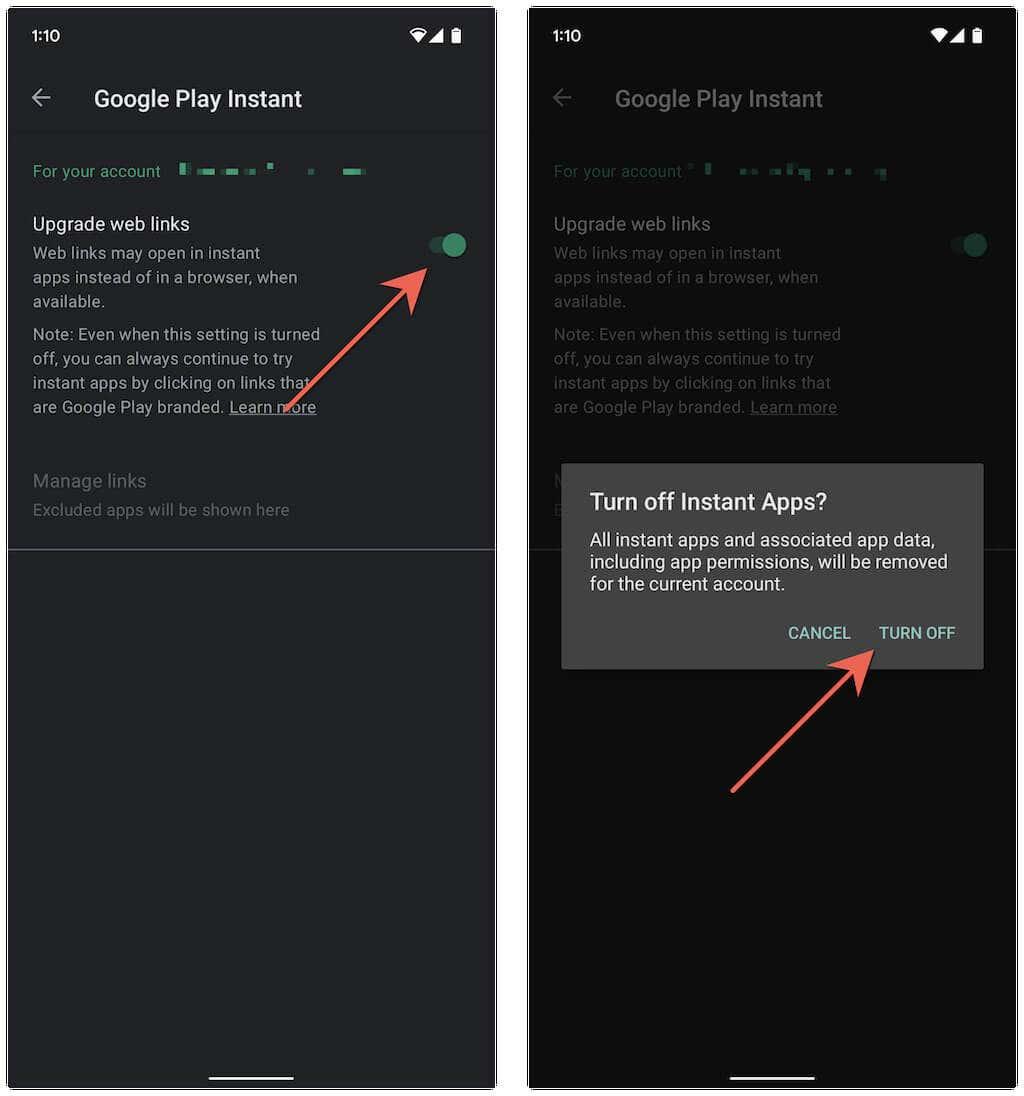
6. Išvalykite programų talpyklas
Jei „Android“ telefone ir toliau rodoma klaida „Nėra programos, kurią būtų galima atidaryti“, turite išvalyti naršyklės ar programos, kurioje rodoma klaida, talpyklą, taip pat programos, kurią telefonas teigia galintis, talpyklą. t rasti.
Pavyzdžiui, norėdami išvalyti „Google Chrome“ talpyklą:
- Atidarykite „ Chrome“ meniu (palieskite piktogramą su trimis taškais) ir pasirinkite Nustatymai .
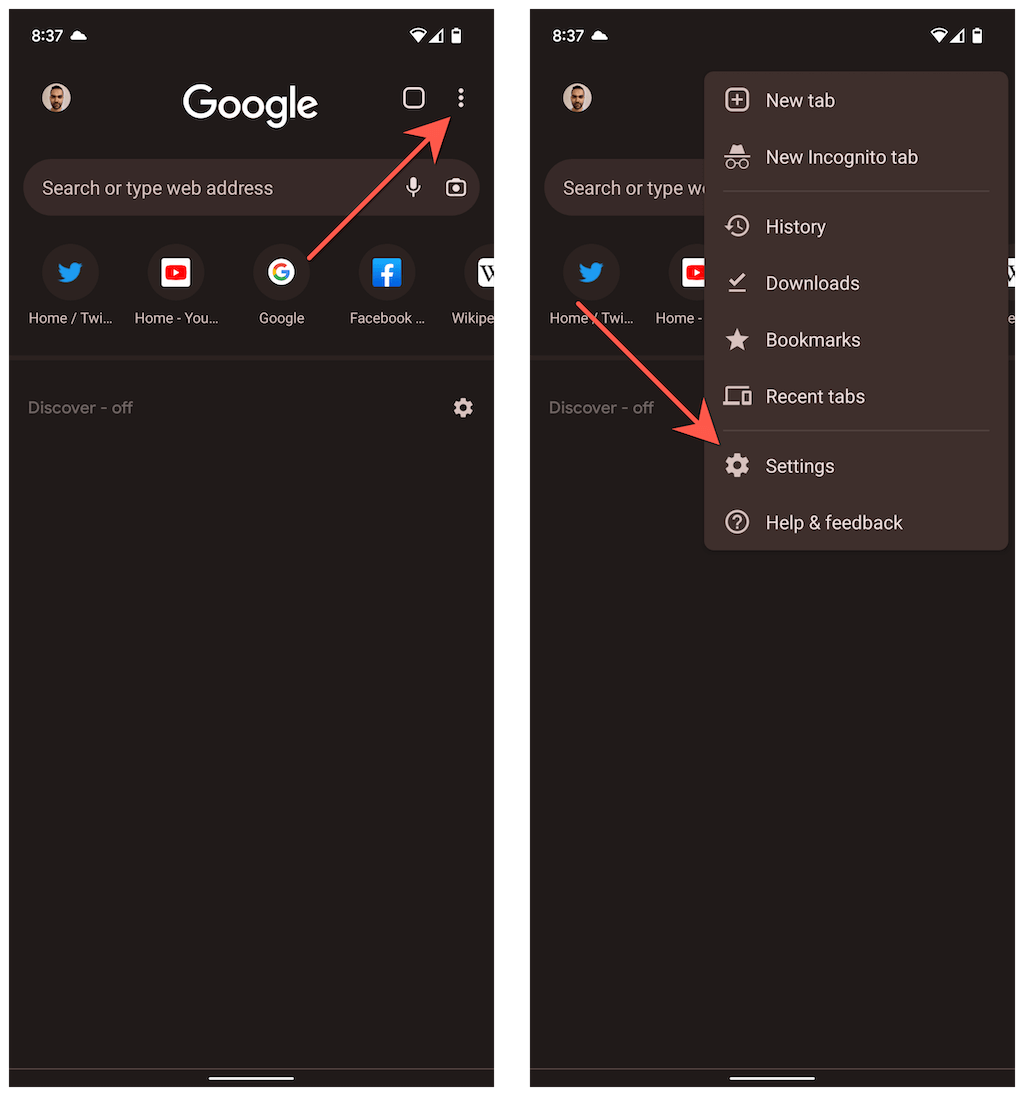
- Palieskite Privatumas ir sauga > Išvalyti naršymo duomenis .
- Nustatykite Laiko intervalą į Visas laikas , pažymėkite langelius šalia Slapukai ir svetainės duomenys bei Talpykloje saugomi vaizdai ir failai ir bakstelėkite Išvalyti duomenis .
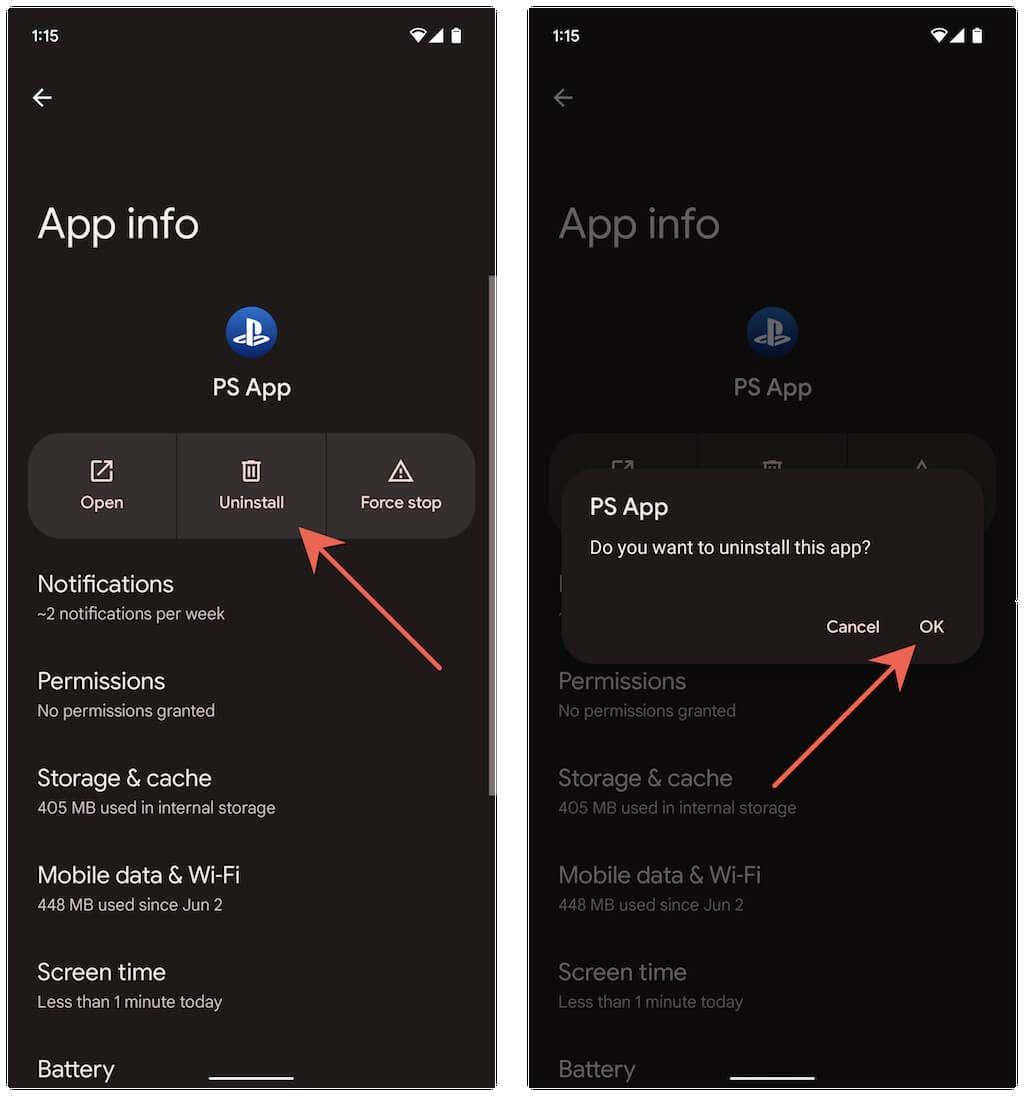
Norėdami išvalyti programos talpyklą:
- Eikite į Nustatymai > Programos ir bakstelėkite programą.
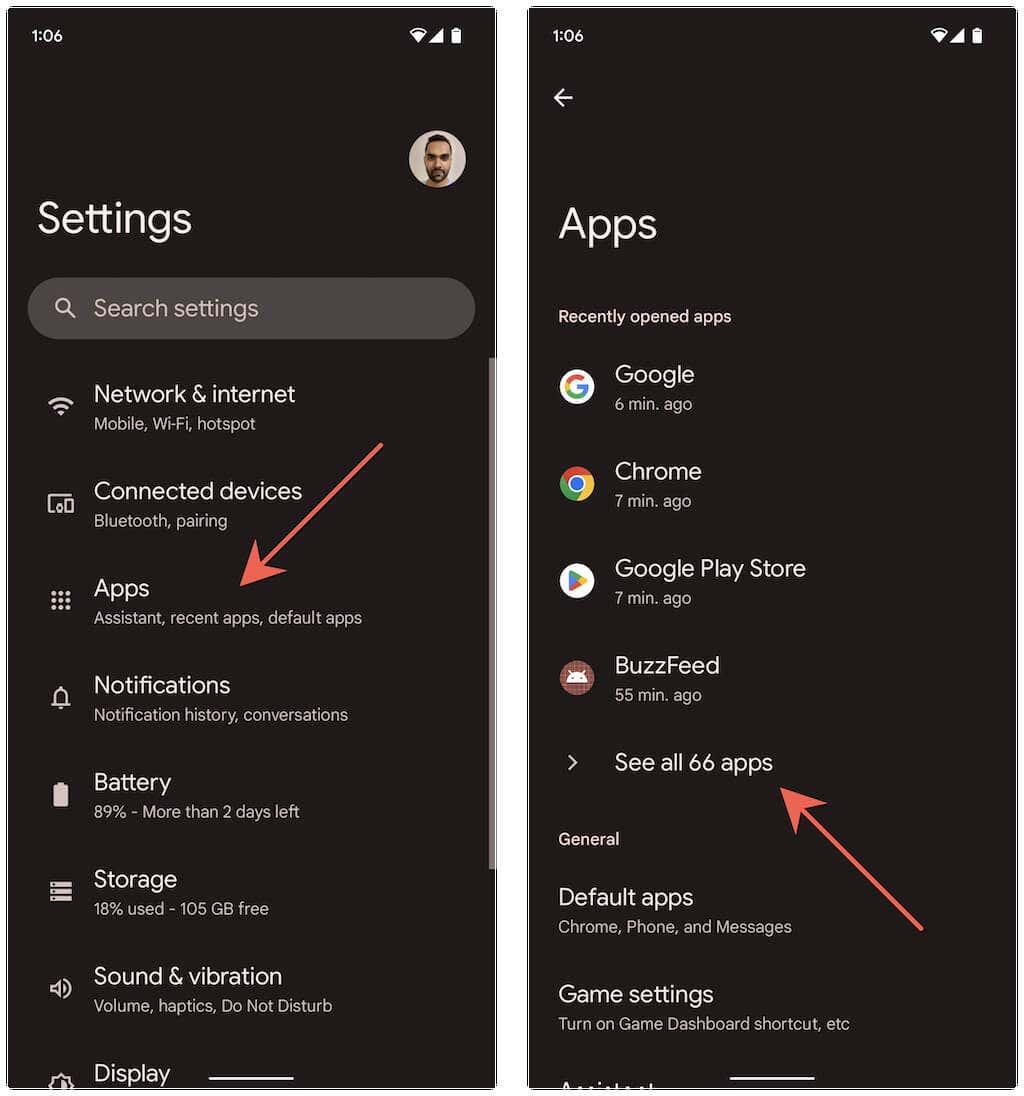
- Pasirinkite priverstinį sustabdymą .
- Palieskite Saugykla ir talpykla > Išvalyti talpyklą .
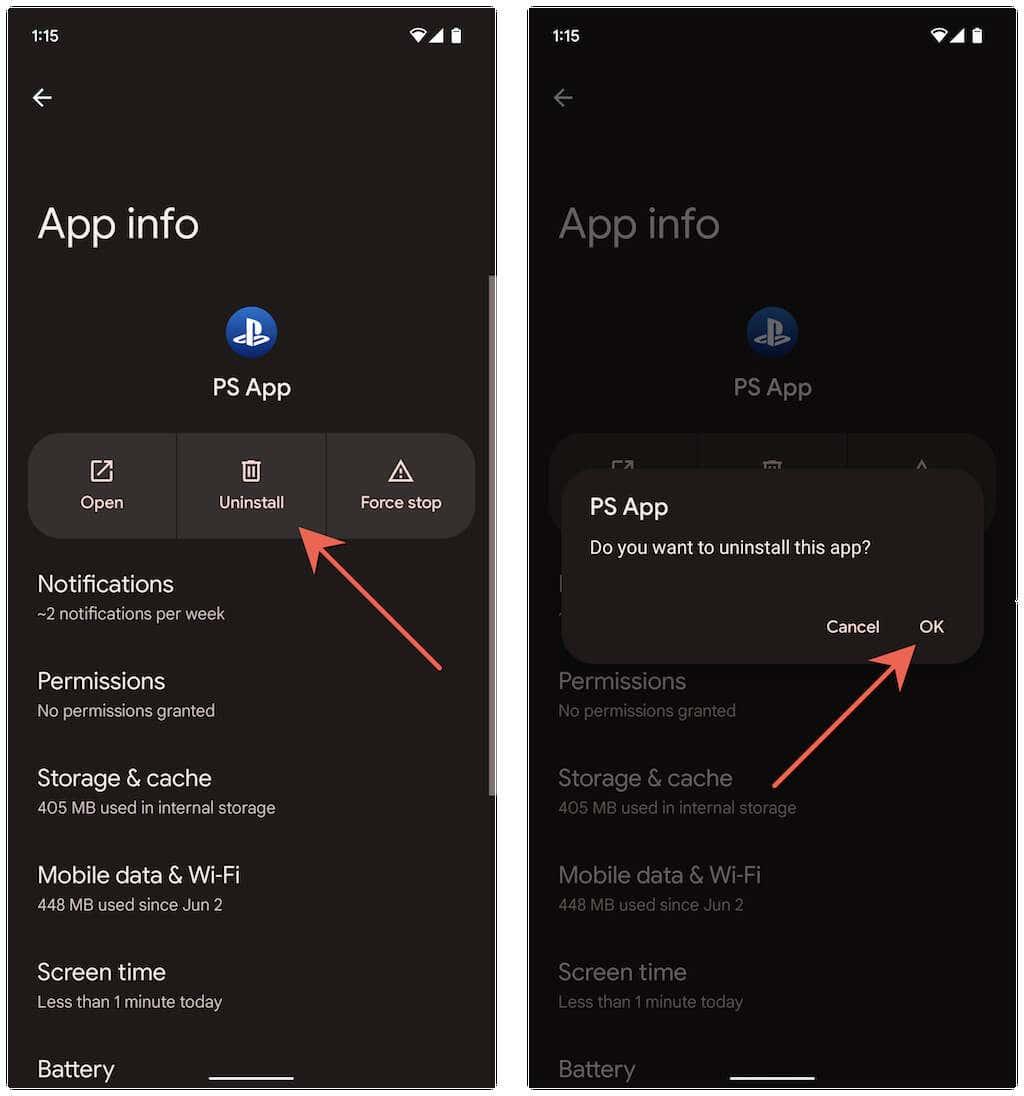
7. Atnaujinkite savo Android programas
Skiriant laiko atnaujinti programas „Android“ telefone, išsprendžiamos žinomos klaidos ir konfliktai, dėl kurių rodoma klaida „Nerasta programos, kurią būtų galima atidaryti URL“. Padaryti tai:
- Atidarykite „ Google Play“ parduotuvę .
- Viršutiniame dešiniajame ekrano kampe palieskite savo profilio portretą ir pasirinkite Tvarkyti programas ir įrenginius .
- Bakstelėkite Atnaujinti viską .
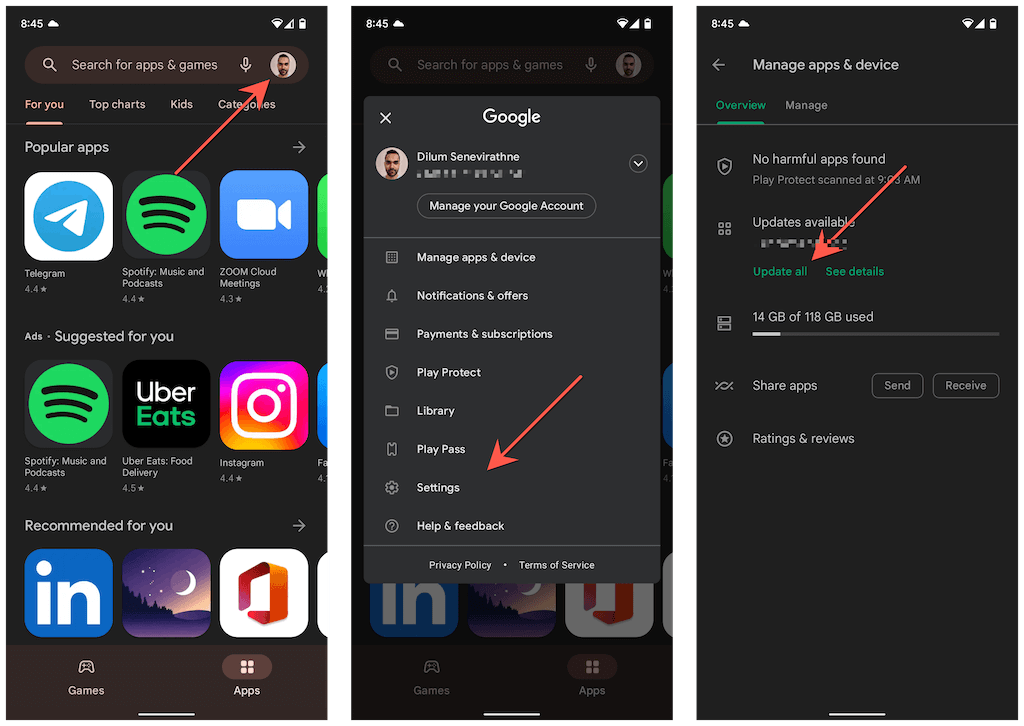
8. Pašalinkite ir iš naujo įdiekite probleminę programėlę
Jei „Android“ klaida „Nerasta programos, kurią būtų galima atidaryti URL“ išlieka, pašalinkite ir iš naujo įdiekite programą, kurios vis nepavyksta atidaryti, kai paliečiate nuorodą. Padaryti tai:
- Eikite į Nustatymai > Programos ir bakstelėkite programą, kurią norite pašalinti.
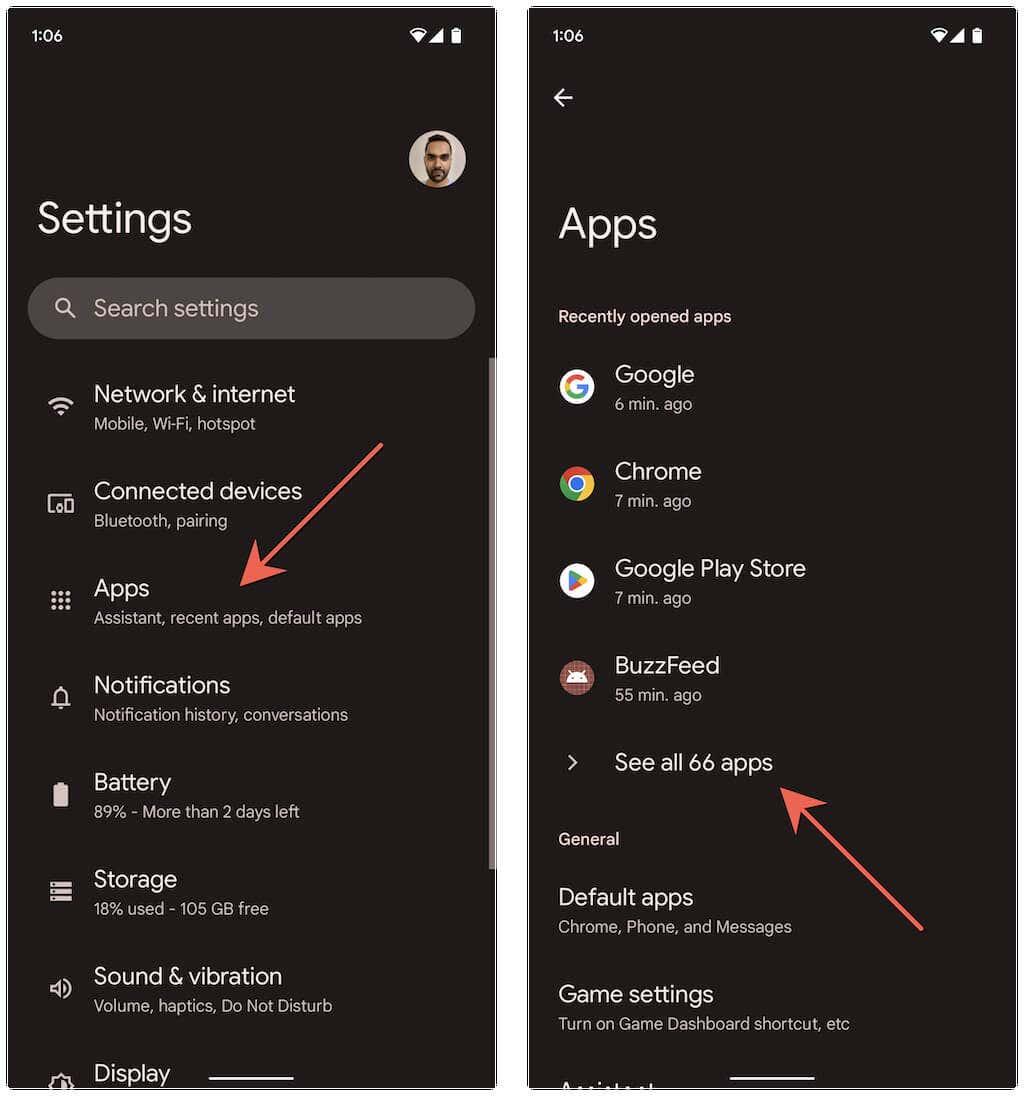
- Bakstelėkite Pašalinti > Gerai .
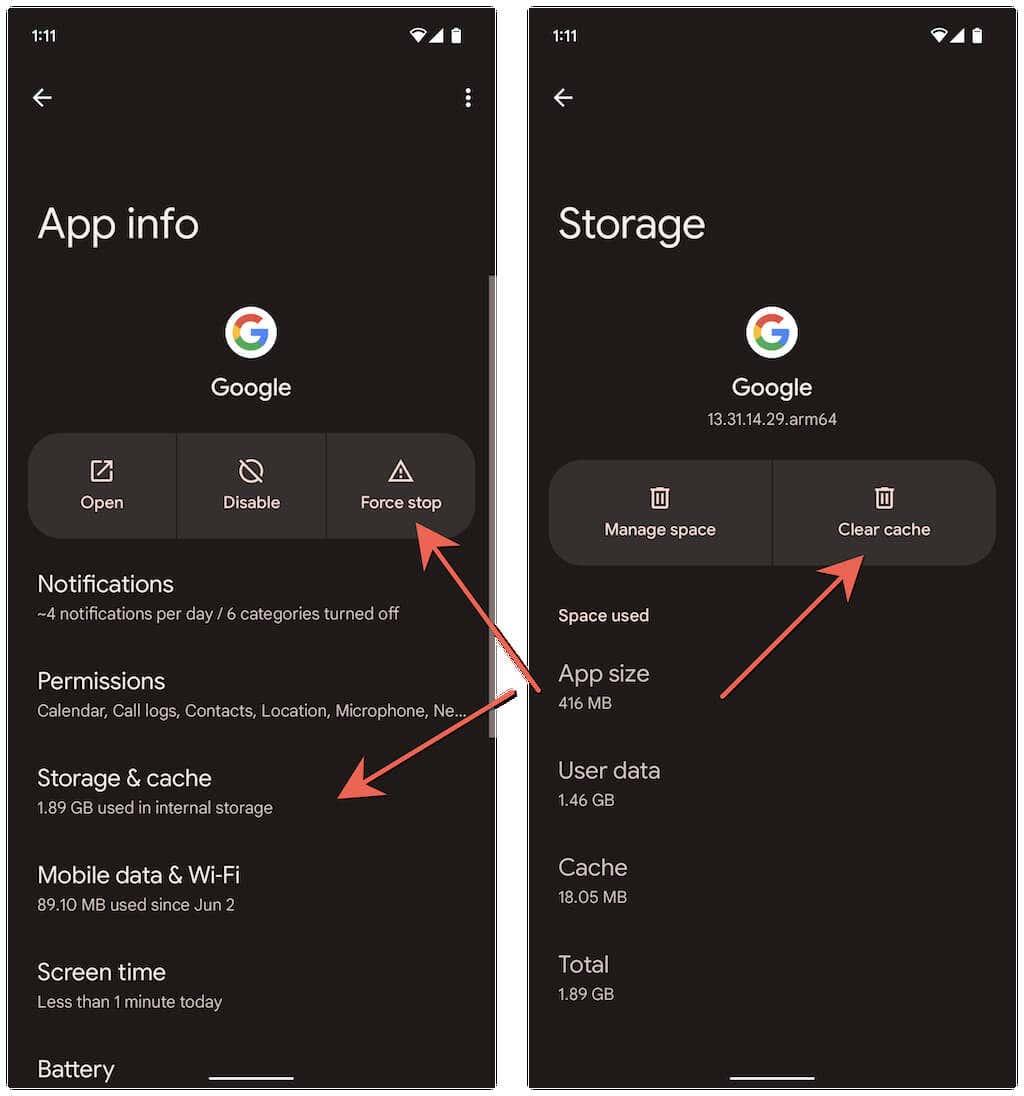
- Apsilankykite „Google Play“ parduotuvėje, ieškokite programos ir palieskite „ Įdiegti “ .
9. Atnaujinkite savo Android telefoną
Patikrinkite, ar jūsų „Android“ telefone nėra laukiančios operacinės sistemos, kuri galėtų visam laikui ištaisyti klaidą „Nerasta programos, kuri galėtų atidaryti URL“. Norėdami tai padaryti, turite:
- Atidarykite nustatymų programą. Tada slinkite žemyn ir bakstelėkite Sistema .
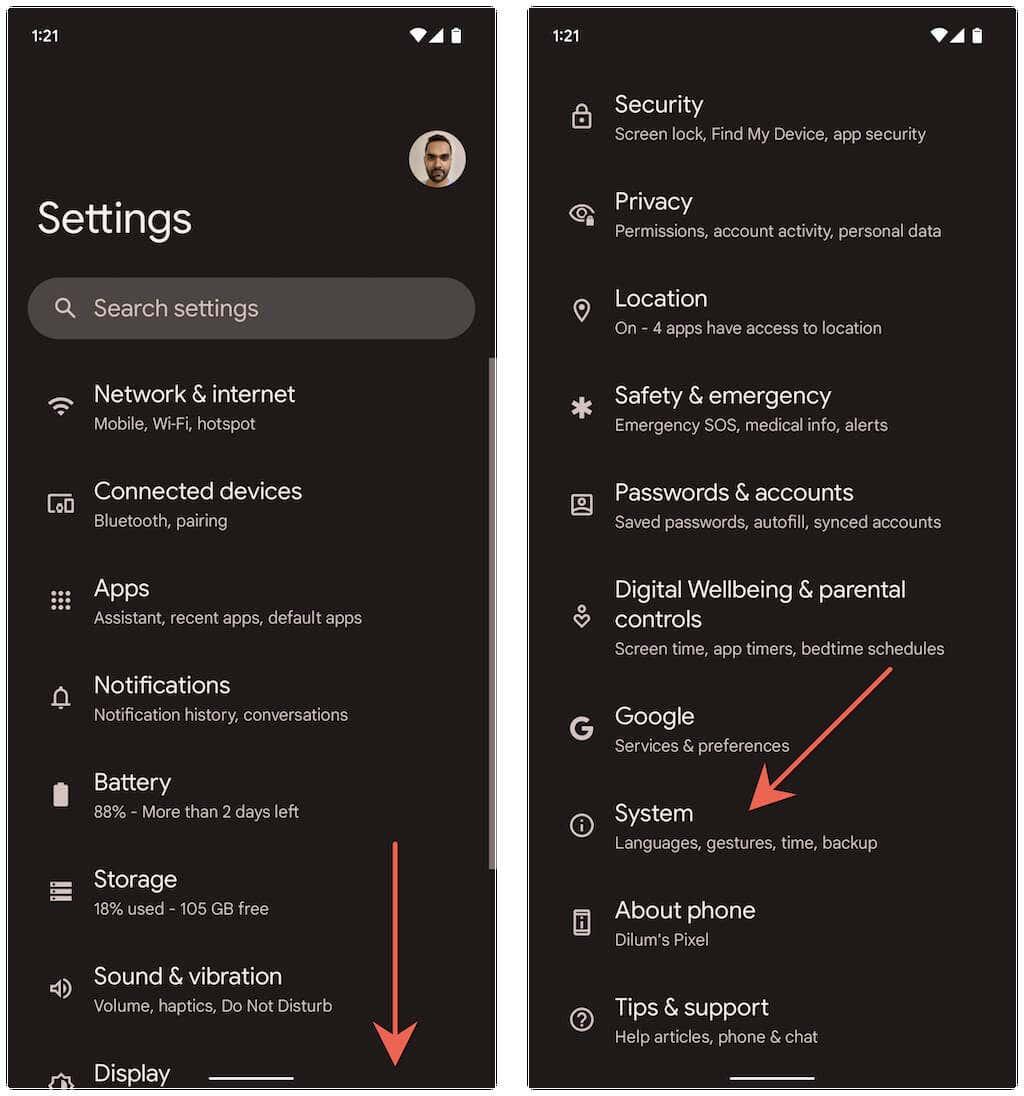
- Bakstelėkite Sistemos naujinimas .
- Palieskite Tikrinti, ar yra naujinimų > Atsisiųsti ir įdiegti .
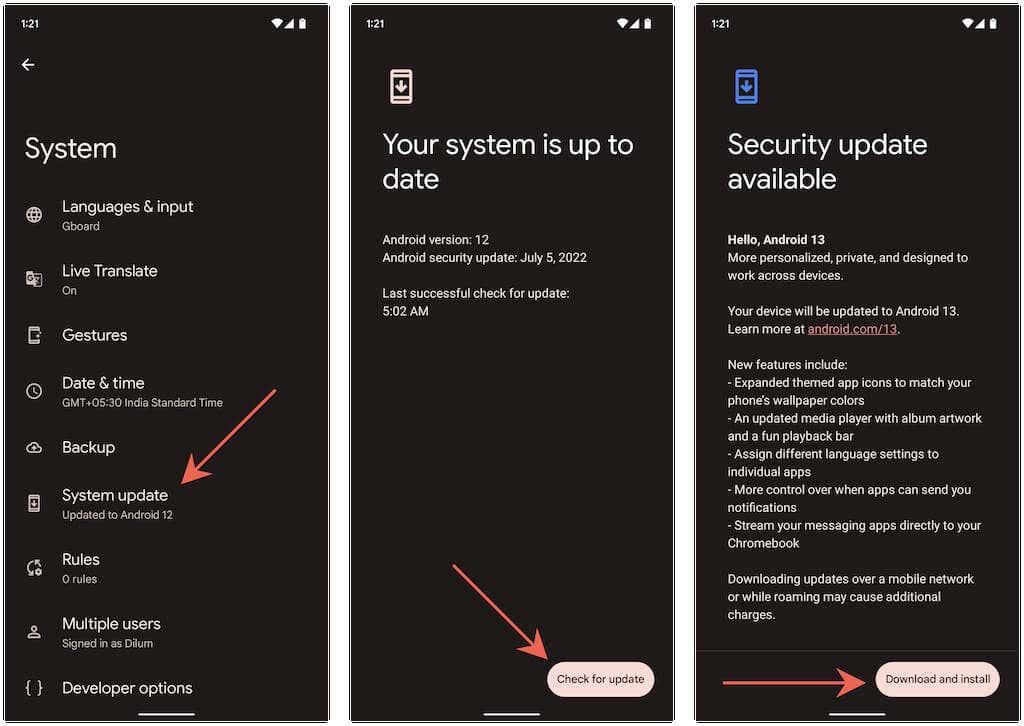
Pamesta ir rasta
Klaida „Nerasta programos, kurią būtų galima atidaryti URL“ „Android“ mobiliajame telefone beveik visada išnyksta iš naujo nustačius programos nuostatas. Jei ne, likę pataisymai tikrai padės. Atnaujinkite programas ir „Android“ įrenginį, kad sumažintumėte tikimybę, kad klaida vėl pasikartos.
10. Pakeiskite numatytąją naršyklę
Numatytosios naršyklės programos problemos taip pat gali neleisti programoms atidaryti tinklalapių. Tokiu atveju galite pabandyti pakeisti numatytąją telefono naršyklę, kad sužinotumėte, ar tai padeda.
1 veiksmas: atidarykite programą „Nustatymai“ ir eikite į „Programos“.
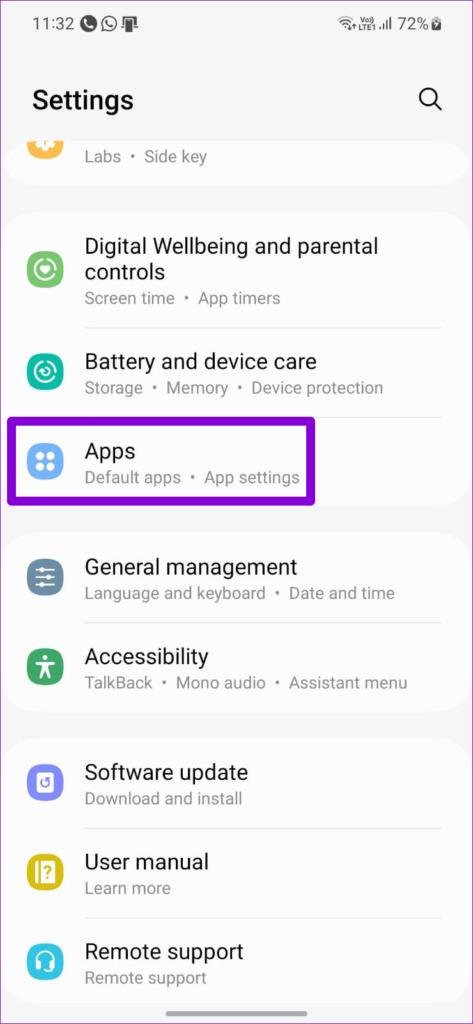
2 veiksmas: bakstelėkite Pasirinkti numatytąsias programas.
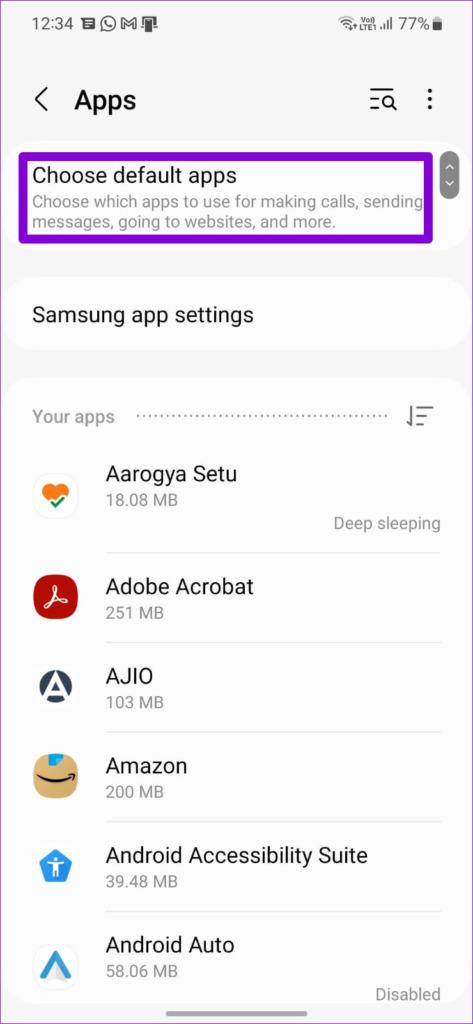
3 veiksmas: eikite į naršyklės programą ir toliau pateiktame meniu pasirinkite kitą naršyklę.
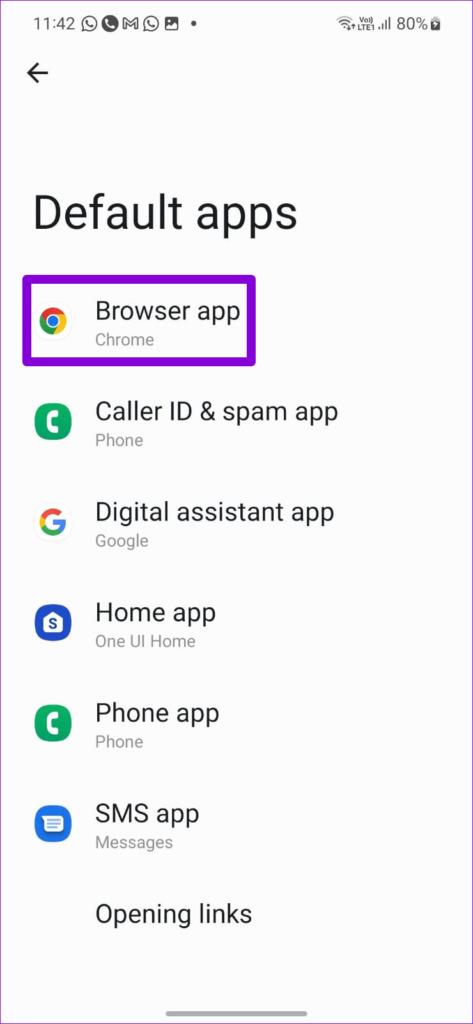
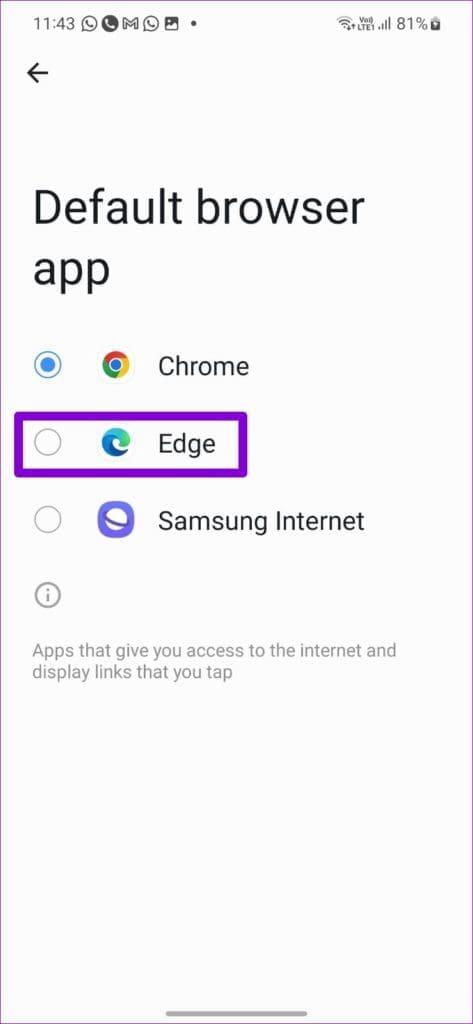
Pakeitę numatytąją naršyklę patikrinkite, ar programos gali atidaryti URL jūsų telefone.